Салон штор в Санкт-Петербурге
Как усилить сигнал вай фай роутера в домашних условиях
4 способа и 3 уточнения как улучшить сигнал WiFi в домашних условиях
Проблемы со стабильностью сигнала WiFi и слабым приёмом беспроводной сети в большинстве случаев решаемы в домашних условиях. Первым делом необходимо выбрать оптимальное расположение маршрутизатора. Затем следует проверить его параметры и выставить такие значения, при которых скорость соединения будет максимальной. Если это не помогает, целесообразно использовать внешнюю антенну или репитер.
Переставьте роутер в центр квартиры
Обычные домашние роутеры оснащены всенаправленными антеннами. Радиоволны распространяются во все стороны, и при плохом выборе расположения маршрутизатора большая часть сигнала может уходить соседям. Во избежание этой ситуации устанавливайте устройство в центральной части помещения, в котором он будет использоваться. Это поможет усилить сигнал в отдалённых комнатах.
В вертикальной плоскости роутер следует размещать как можно выше. При выборе расположения точки доступа мысленно проведите линии между ним и местами, в которых будет использоваться беспроводная сеть. На пути распространения сигнала должно быть как можно меньше преград: толстых стен и перегородок, крупной бытовой техники, предметов мебели.
Благодаря своим физическим свойствам, радиоволны способны огибать препятствия, отражаясь от стен и предметов интерьера. Но не все материалы отражают WiFi одинаково. Например, аквариумы и комнатные растения поглощают большую часть энергии волны. Поэтому если между маршрутизатором и конечным устройством находятся такие предметы, усилить сигнал поможет изменение места установки.
Измените настройки маршрутизатора
К основным параметрам, изменение которых может усилить сигнал, относятся:
- Мощность передатчика;
- Канал WiFi;
- Режим работы согласно стандарту 802.11.
Все эти свойства изменяются через веб-интерфейс панели управления маршрутизатором. Информация, необходимая для входа в этот интерфейс, обычно указывается производителем на наклейке с нижней стороны устройства. Если там её нет, проверьте комплект поставки. В нём может быть отдельный вкладыш с данными для входа: IP-адресом админ-панели, стандартным логином и паролем.
Увеличение мощности роутера
Перейдите в раздел меню, отвечающий за настройку сети WiFi. Найдите пункт «Transmit Power», «Tx Power» или «Мощность передатчика». Значение этого параметра на большинстве роутеров можно выбрать из выпадающего списка. При использовании в больших помещениях с множеством преград рекомендуется усилить мощность до 100%.
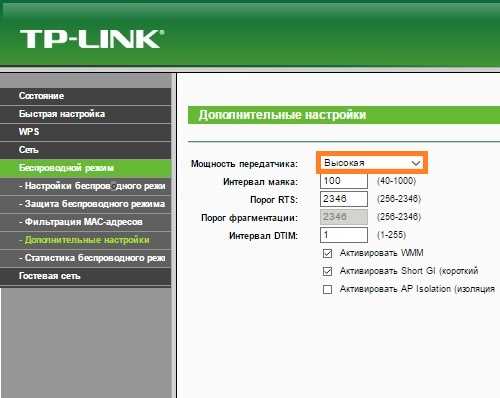
Важно! На оборудовании TP-Link вместо мощности в процентах указывается относительное значение: «High» или «Высокая».
Выбор оптимального канала беспроводной сети
Наиболее распространённый частотный диапазон, на котором работает WiFi — 2,4 ГГц. Он делится на 13 частично пересекающихся полос шириной 20 или 40 МГц. При работе нескольких маршрутизаторов на одной частоте происходит наложение сигнала, в результате которого уменьшается качество связи и скорость передачи данных.
Чтобы усилить уровень приёма, выбирайте наименее загруженный канал в параметрах точки доступа. Узнать, на каких каналах работают маршрутизаторы соседей, можно при помощи бесплатной утилиты inSSIDer. Также в настройках роутера можно активировать автоматический выбор канала.
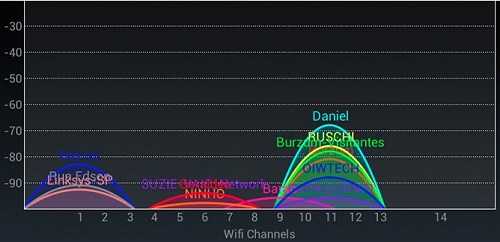
Изменение режима работы
Стандарт беспроводной связи 802.11 имеет несколько режимов работы беспроводной сети. Наиболее распространённые из них:
- 802.11b/g/n;
- 802.11g/n;
- 802.11n.
Первые два режима обеспечивают обратную совместимость с устаревшим оборудованием, не имеющим возможности работать по стандарту 802.11n. Их главный недостаток заключается в понижении скорости обмена данными с современными устройствами, поддерживающими режим «N». Чтобы усилить быстродействие домашней сети, активируйте передачу данных согласно стандарту 802.11n. После этого перезагрузите роутер и убедитесь, что все сетевые устройства успешно подключились к WiFi.
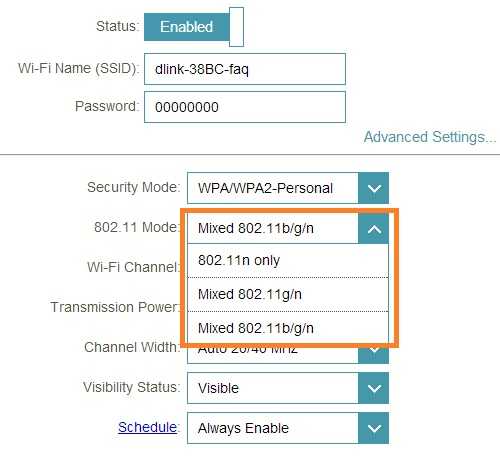
Совет! Не выбирайте «802.11n», если не всё домашнее оборудование поддерживает работу в этом беспроводном режиме. В противном случае, такие девайсы не смогут подключиться к сети WiFi.
Установите внешнюю антенну или мощный адаптер
Антенны на большинстве маршрутизаторов подключаются через разъём RP-SMA. Стандартные усилители сигнала, как правило, можно снять, после чего поставить на их место антенны с более высоким коэффициентом усиления. При выборе такого оборудования учитывайте тип разъёма, мощность и направленность. Проверить совместимость оборудования можно на сайте производителя.

Но даже подключение мощной антенны не поможет обеспечить высокий уровень сигнала на устройствах с приёмником маленькой мощности. Данные от маршрутизатора будут свободно передаваться на ноутбук или другой девайс. Однако с отправкой обратного сигнала встроенный радиомодуль может не справиться, если на пути к роутеру находится много препятствий. В этом случае целесообразно усилить передатчик подключением внешнего WiFi адаптера с антенной.
Обучающее видео: Как самостоятельно усилить сигнал в своей сети WiFi
Используйте WiFi репитер
Усилить сигнал в больших помещениях можно при помощи повторителей WiFi сигнала (репитеров). Они вставляются в розетку, и после подключения к домашней сети передают сигнал дальше. Вместо репитера также можно использовать дополнительный роутер, чтобы усилить сигнал. Большинство таких устройств поддерживает работу в режиме повторителя.
Ретранслятор нужно устанавливать в области стабильного приёма беспроводной сети, между точкой доступа и конечным оборудованием. Подключение повторителей обычно производится через технологию защищённой установки соединения «WiFi Protected Setup» (WPS). Для того чтобы усилить уровень связи на большой площади, рекомендуется использовать сразу несколько репитеров.

Обратите внимание! Некоторые модели повторителей имеют возможность кабельного подключения к роутеру. Такие устройства могут расширять зону покрытия и усилить WiFi на любом расстоянии от беспроводного роутера.
6 способов, как усилить сигнал wifi роутера в домашних условиях
Сейчас сложно обойтись без интернета, поэтому в каждом доме наверняка установлен роутер. Он обеспечивает доступ к Всемирной паутине сразу всем устройствам, в том числе и по беспроводной связи. Но одного модема со стандартными настройками и оборудованием на большой дом мало. Поэтому узнайте, как усилить сигнал Wi-Fi роутера своими руками.
| Как усилить сигнал wifi роутера |
|
Правильное расположение в помещении
Простейший способ усилить сигнал роутера – убрать лишние преграды на пути распространения сигнала. Это мебель, стены (не важно, из чего они сделаны), металлоконструкции и прочие сооружения или вещи, мешающие распространению радиоволн. Если убрать преграды не получится, проследите, чтобы сигнал роутера проникал через них под прямым углом.

Не стоит устанавливать маршрутизатор в непосредственной близости с бытовой техникой, чтобы она не «глушила» радиоволны.
Как усилить сигнал роутера настройкой параметров
Устранив физические преграды, перейдите к настройке оборудования для усиления сигнала.
Изменение канала связи
Одна из причин снижения мощности сигнала Wi-Fi роутера – совпадение каналов связи с соседским оборудованием. Эта проблема многоквартирных домов, где у каждого установлен как минимум один маршрутизатор. При работе на одном канале они «перебивают» сигналы друг друга.
Роутер выбирает канал работы автоматически, но есть возможность установить его вручную. Чтобы задать правильный параметр, скачайте программу, определяющую доступные Wi-Fi сети в вашей квартире и предоставляющую о них техническую информацию, в том числе и канал связи.
Запустите анализатор и просмотрите, какой канал наиболее свободен или вовсе пустой. Поскольку роутеры работают в определенном интервале частоте, графики представлены в виде перевернутых парабол, где верхняя точка – главная частота передачи сигнала.
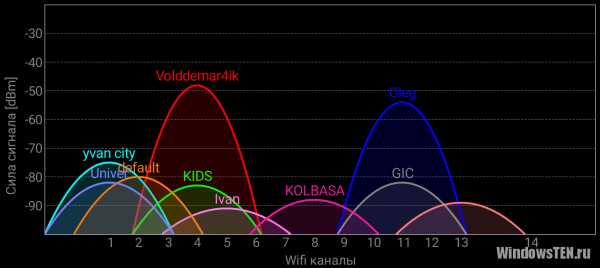
Зайдите в настройки беспроводной связи роутера, найдите параметр «Канал» и задайте нужное значение. Желательно, чтобы установленный вами вручную канал не пересекался ни с одним из существующих ни в одной из точек графика. Только так вы получите максимально мощный сигнал.
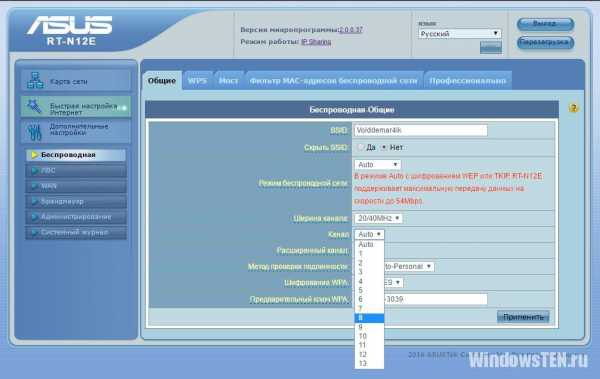
Увеличение мощности
В некоторых роутерах в расширенных настройках доступна опция изменения мощности сигнала. По умолчанию она стоит на среднем или низком значении. Перейдите в настройки беспроводной связи устройства, найдите соответствующий пункт и установите на нем максимальный показатель. Он может быть представлен в процентах или абстрактных величинах (средняя, низкая, высокая).
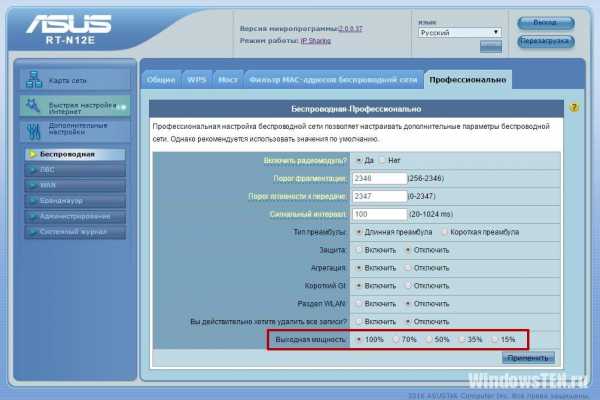
Выбор стандарта
Просмотрите характеристики модема на наличие поддержки стандарта 802.11n, потому что он предоставляет куда большие возможности мощности для сигнала и диапазон передачи по сравнению с 802.11a, b или g.
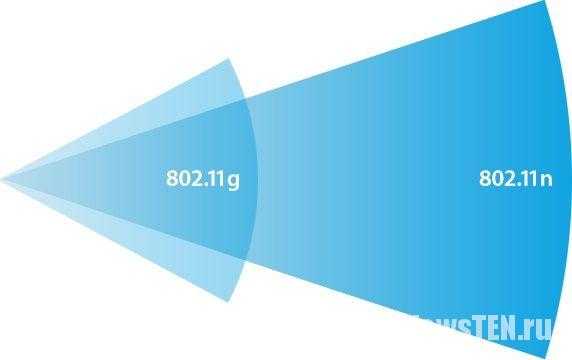
Важно! Все подключаемые устройства тоже должны поддерживать стандарт 802.11n, чтобы работать с ним, иначе они не увидят сигнал Wi-Fi точки.
Укажите в настройках беспроводной сети роутера режим работы 802.11n и сохраните изменения. Перезагрузите модем и переподключите к нему устройства, которые установлены в доме.
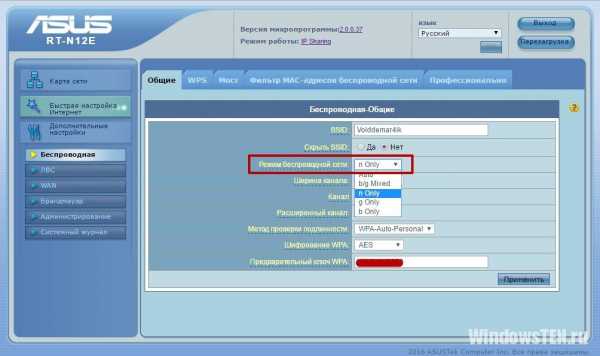
Подключение направленной антенны
Самый большой недостаток роутеров низкого и среднего ценового сегмента – это антенна. Производители устанавливают на эти модели всенаправленные антенны, сигнал которых исходит во всех направлениях одинаково. Поэтому, если устройство стоит в коридоре или возле окна, большая часть мощности сигнала уходит «в никуда».
Такие роутеры для увеличения КПД устанавливаются в центре помещения. В противном случае подключите к ним направленную антенну, которую можно сделать самостоятельно или приобрести в магазине.
Самодельная
Для изготовления понадобится от одной до трех жестяных банок — в зависимости от того, сколько антенн установлено на роутере. Если вы используете банку из-под кофе, сделайте в ее стенке отверстие, которое по диаметру совпадает с толщиной антенны роутера. После этого насадите банку на антенну и открытым концом поверните в направлении распространения сигнала.

Если вы используете жестяные банки закрытого типа (как из-под газированных напитков), их можно разрезать и установить, как это показано на фото. Главное – их фронт должен «смотреть» в сторону распространения сигнала.

Недостатки:
- эстетический вид;
- низкая эффективность по сравнению с покупными моделями;
- затраты времени на изготовление.
Но главное преимущество – минимальные капиталовложения.
Купленная
Профессиональная антенна, которая продается в магазине, намного эффективнее самодельной. Но она подключается к роутеру, только если у него съемные антенны. Поэтому перед покупкой модема уточните этот вопрос у продавцов.
Направленная антенна подключается с помощью стандартных разъемов RP-SMA и RP-TNC вместо той, которая шла в комплекте с роутером.

Преимущества:
- эффективность;
- эстетический вид;
- простота подключения.
Из недостатков только один – цена.
Установка повторителя (репитера)
Повторители (репитеры) продаются как отдельное оборудование или встраиваются как дополнительная функция в Wi-Fi роутеры. Они работают как клиент, принимая сигнал главного маршрутизатора. После этого он усиливается и передается далее для увеличения площади покрытия.
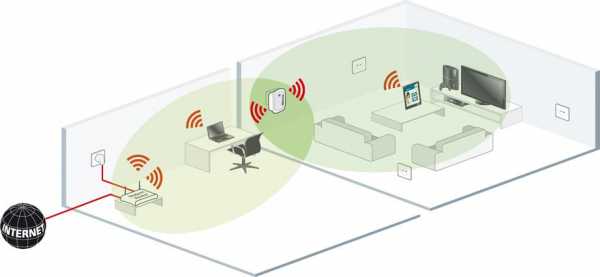
Стоимость повторителей невысокая, к тому же у них компактные габариты, поэтому они не загромождают пространство. А их настройка очень проста.
Как усилить сигнал Wi-Fi сети? Увеличиваем дальность Wi-Fi
Решил подготовить статью с советами по усилению сигнала Wi-Fi сети. В интернете, есть много разных статей на эту тему, но практически в каждой статье, очень много ненужной информации. Точнее, множество рекомендаций по каким-то настройкам, которые не имеют никакого отношен к увеличению радиуса сигнала Wi-Fi и никак не могут влиять на радиус действия самой сети.
Если мы говорим об усилении сигнала Wi-Fi, то конечно же имеем введу именно радиус покрытия самой сети, то есть дальность действия Wi-Fi. Для примера: купили мы роутер, установили, настроили, а в самых дальних комнатах Wi-Fi вообще не ловит, или уровень сигнала слишком слабый. Или же, роутер установлен на первом этаже (где сигнал есть), а на втором этаже сигнал уже очень слабый, или вообще отсутствует. Обычная ситуация, с которой сталкиваются многие, да я с сам с этим сталкивался.
От чего зависит радиус действия Wi-Fi сети? Очень много разных факторов: от самого роутера (количества и силы антенн), от стен в вашем доме, от количества соседних Wi-Fi сетей, от расположения роутера, каких-то других помех и т. д. Многие просят посоветовать роутер, который например обеспечит стабильный сигнал Wi-Fi для трехкомнатной квартиры, частного дома, и т. д. В таких случаях, невозможно посоветовать ничего конкретного. У всех разные условия, разные стены и т. д. Единственно, что я могу посоветовать, это приблизительно ориентироваться на площадь вашего дома. Если у вас например однокомнатная квартира, то даже недорогой роутер, с одной антенной мощностью в 3 dBi без проблем справится со своей задачей. Ну а если у вас дом, или квартира побольше, то берите устройство подороже. Хотя, и цена не всегда аргумент. Есть у меня роутер Asus RT-N18U – дорогой, три антенны, какая-то там фирменная функция Asus, которая увеличивает радиус покрытия сети. Так вот, при одинаковых условиях, на одинаковом расстоянии, он показывает результат не намного лучше, чем у того же D-link DIR-615/A. У которого антенны внутренние, да и дешевле он в несколько раз.
Как в настройках роутера усилить сигнал Wi-Fi?
Если вы уже купили, и установили у себя дома, или в офисе роутер, и Wi-Fi ловит не везде, где вам нужно, то можно попробовать усилить беспроводную сеть. Как это сделать, мы сейчас рассмотрим. Усилить сигнал можно как с помощью настроек в роутере, так и с помощью отдельных устройств, и приспособлений.
1 Поиск и смена канала на роутере. Если у вас устройства видят много доступных для подключения сетей ваших соседей, то все эти сети, могут загружать канал, на котором работает ваша сеть, и тем самым уменьшит радиус действия сети.
Можно попробовать, в настройках роутера задать какой-то статический канал, или же поставить Auto. Здесь нужно экспериментировать. Если вам не лень, то с помощью программы inSSIDer вы можете найти более свободный канал, и задать его в настройках вашего роутера.
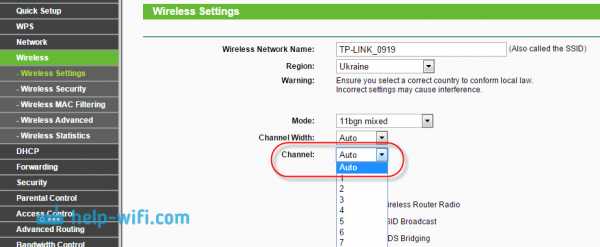
Я не буду подробно расписывать, просто даю вам ссылку на статью Как найти свободный Wi-Fi канал, и сменить канал на роутере? В ней я подробно рассказывал о каналах, и о том как найти не загруженный канал. Так же, там есть инструкция по смене канала на роутерах разных производителей.
2 Переводим свою сеть в режим работы 802.11N. Как правило, по умолчанию на всех роутерах беспроводная сеть работает в смешанном режиме b/g/n (11bgn mixed). Если принудительно заставить роутер транслировать Wi-Fi в режиме работы 802.11N, то это может увеличить не только скорость, но и радиус покрытия Wi-Fi (если на вашем роутере более одной антенны).
Единственная проблема в том, что если у вас есть старые устройства, которые не поддерживают режим 802.11N, то они просто не будут видеть вашу сеть. Если у вас нет старых устройств, то без сомнений переключите свою сеть в режим n. Сделать это очень просто. Заходим в настройки роутера, обычно по адресу 192.168.1.1, или 192.168.0.1 (подробную инструкцию по входу в настройки смотрите здесь).
В настройках откройте вкладку, где настраивается беспроводная сеть. Называются они обычно так: Wi-Fi, Беспроводной режим, Беспроводная сеть, Wireless и т. д. Найдите там пункт Режим беспроводной сети (Mode) и установите в нем N only. То есть, работа сети только в режиме N.
Для примера: смена режима беспроводной сети на роутере Asus

Сохраните настройки и перезагрузите роутер. Если появляться проблемы с подключением устройств, то верните обратно смешанный режим.
3 Проверяем мощность передачи в настройках маршрутизатора. На некоторых роутерах, есть возможность выставить уровень мощности беспроводной Wi-Fi сети. Насколько я знаю, по умолчанию стоит максимальная мощность. Но, можно проверить.
В роутерах Asus, эти настройки меняются на вкладке Беспроводная сеть - Профессионально. В самом низу, есть пункт "Управление мощностью передачи Tx power". Там есть шкала, которую можно регулировать в процентах. Выглядит это вот так:
На роутерах Tp-Link открываем вкладку Wireless - Wireless Advanced. Пункт Transmit Power позволяет настроить силу сигнала. Значение High – означает максимальная мощность.
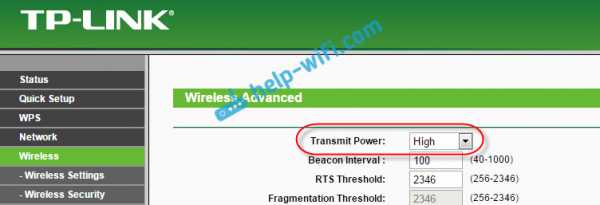
Эти настройки больше пригодятся в том случае, если вы захотите наоборот, уменьшить мощность сигнала вашего Wi-Fi роутера.
Как увеличить радиус действия Wi-Fi сети с помощью дополнительных устройств?
1 Установка репитера, или настройка второго роутера в режиме усилителя. Из всех рекомендаций, которые вы здесь увидите, или вообще найдете в интернете, этот способ самый эффективный и надежный. Правда, придется потратится на репитер.
Репитер (повторитель), это небольшое устройство, которое нужно установить в том месте, где сигнал вашего Wi-Fi еще есть, но он уже не очень сильный. А репитер просто будет расширять вашу главную сеть, т. е. «передавать» ее дальше. Об этих устройствах я подробно писал в статье: что такое Wi-Fi репетир (повторитель), как он работает, и что значит роутер в режиме репитера?
В качестве репитера могут выступать обычные роутеры. Вот инструкции по настройке роутеров ZyXEL и Asus в режиме повторителя:
Если у вас Wi-Fi не "добивает" в какие-то комнаты, то установка повторителя решит эту проблему. А если у вас дом в несколько этажей, то на первом этаже можно установить роутер, а на втором репитер. Отличная и рабочая схема.
2 Смена антенн роутера на более мощные. Если на вашем роутере съемные антенны, то можно купить более мощные, и тем самым немного увеличить покрытие вашей сети. Почему немного? Да потому, что замена антенн как правило дает не очень хороший результат. Он есть, но не такой что бы увеличить радиус на несколько комнат. В любом случае, придется тратится на антенны. И мне кажется, что намного лучше потратить эти деньги на репитер. Да, он будет стоить дороже, но пользы от него намного больше.

Если решите менять антенны, то берите мощные, с усилением в 8 dBi. Но, стоят они дорого, и несколько таких антенн будут стоить как повторитель.
Я уже писал статью по установке, и тестированию антенн TP-LINK TL-ANT2408CL, можете посмотреть результаты.
3 Покупка нового роутера, переход на 5 GHz. Можно купить более мощный, дорогой роутер. А лучше, роутер с поддержкой диапазона 5 GHz. В чем плюс диапазона 5 GHz? Он практически свободный, сейчас большинство всех сетей и других устройств работают в диапазоне 2.4 GHz. Меньше помех – больше скорости и более стабильная работа сети.
Есть такие места, где Wi-Fi сеть на 2.4 GHz практически не работает. Все время глючит, пропадает соединение, низкая скорость и т. д. А все из-за того, что там очень много разных сетей. Вот в таких случаях, переход на 5 GHz решает все проблемы.
Но покрытие сети в диапазоне 5 GHz будет меньше по сравнению с диапазоном 2.4 GHz. Такая особенность частоты 5 GHz.
Еще несколько советов по увеличению дальности Wi-Fi
1 Выберите правильное расположение вашего роутера. На самом деле, это очень хороший и эффективный совет. Как правило, все устанавливают маршрутизаторы при входе, или в каких-то дальних комнатах. Правильное расположение роутера позволит правильно распределить сигнал, тем самым увеличить дальность Wi-Fi.
Проще говоря, нужно устанавливать роутер как можно ближе к центру дома. Да, это не всегда получается, так как к роутеру нужно прокладывать кабель, а тянуть его на середину дома не очень удобно. Но, даже незначительные передвижения роутера, смогут увеличить уровень сети в нужных вам комнатах. А еще, нужно помнить о том, что стены это враг Wi-Fi сетей.
2 Самодельные усилители для Wi-Fi антенн. Можно найти много инструкций, в которых показано изготовление усилителей для роутера. Как правило, это обычная фольга, и жестяные банки. Получается, что если с одной стороны антенны поставить лист фольги, то сигнал будет от нее отбиваться и направляться в нужном нам направлении.

Я считаю, что это все ерунда. Во-первых, разрезанная банка из пива, или кусок фольги сзади роутера выглядит не очень красиво, а во-вторых, от этого нет практически никакого эффекта. Можете проверить.
Вот такие советы. Думаю, вы нашли для себя подходящий способ увеличить дальность Wi-Fi сети. Делитесь своими советами в комментариях!
Как усилить WiFi сигнал роутера в домашних условиях своими руками
Слабый сигнал домашнего маршрутизатора в городских условиях — уже давно не новость, а с вопросом, как усилить wi-fi-сигнал домашнего роутера, сталкивался каждый активный пользователь сети. Причин для подобных проблем с приемом несколько, это: неисправности самого устройства, помехи, создаваемые другими электроприборами, работающими в доме, прочие причины. Следует напомнить, что способов усилить сигнал «вай-фая» на роутере существует не меньше, услуги специалиста при этом не нужны.
Минимизировать воздействие других устройств
Часто на мощность передатчика роутера оказывают неблагоприятное влияние электрические приборы, находящиеся поблизости. Ощутимое воздействие оказывают, например, микроволновые печи, мобильные телефоны, обладающие мощным электромагнитным излучением. Усилить сигнал wifi роутера просто, если поместить технику подальше друг от друга.
Маршрутизатору необходимо открытое место, находящееся в свободном доступе, а не за шкафом или диваном. Если по какой-то причине микроволновка располагается близко к роутеру, усилить сигнал нужно с помощью второго роутера (дополнительного). Это беспроигрышный вариант.
Усиление сигнала в настройках роутера
В большинстве случаев проблема этим, конечно, не решается, и сигнал по-прежнему слабоватый. Возможность, как усилить wi-fi-сигнал своего роутера, находится в устройстве, его настройках. Сигнал недостаточной силы «задуман» в настройках домашнего маршрутизатора по умолчанию, происходит это по причине нежелания пользователей менять их индивидуально под себя. С настройками часто не хочется возиться, что-то читать, вникать в процесс. В этом и заключается проблема. Соседи, живущие через стену, думают так же, а их устройства, расположенные поблизости, работают на одной частоте, что приводит к торможению системы.
Увеличение мощности передачи роутера
Повысить слабый сигнал можно за счет усиления мощности передачи домашнего маршрутизатора. Правда, регуляторы установлены не на всех устройствах и делать это рекомендуется, только если другие методы не помогают. Бесконтрольное вмешательство в систему грозит повреждением или перегревом устройства. Поэтому прежде чем прибегать к этому способу, следует внимательно ознакомиться с инструкцией (все-таки, почитать), помнить, что показатель мощности не должен превышать 45 mW. А улучшение силы сигнала производить следующим образом:
- В настройках открыть раздел «Расширенные настройки сети».
- Перейти по периметру Wireless Transmit Power — «Мощность передачи».
- Значения выражены либо в «%», либо High — высокая, Medium — средняя, Low — низкая.
- В первом случае нужно увеличить до максимума:100%.
- Во втором выбрать «High» и выставить значение «20».
Смена канала на свободный
Усилить слабый сигнал «вай-фая» также возможно посредством перехода на свободный канал передачи. Если роутер настроен по умолчанию, велика вероятность того, что и к соседским не применялось никаких действий в данном направлении. Это одна из самых распространенных причин низкой скорости сети. Находясь на одном канале с устройствами, расположенными вблизи, значительно снижается ее радиус. Для того чтобы повысить скорость связи, рекомендуется выбрать несколько вариантов смены канала:
- В настройках сети установить для маршрутизатора «Авторежим».
- В тех же настройках задать какой-нибудь из статических каналов.
- Воспользоваться программами типа inSSIDer или Acrylic, отслеживающих свободные каналы.
Изменение режима вещания роутера
Как усилить слабый сигнал wi-fi роутера в настройках, разобраться не так сложно. Все, что нужно, это изменить существующий стандарт беспроводных сетей, работающих как правило, в режиме b/g/n. Новые приборы настроены согласно современному стандарту — 802.11ac, считающемуся самым продвинутым. Однако и устаревший 802.11n способен увеличить и скорость передачи, и радиус покрытия сети. Но это не сработает, если на беспроводном маршрутизаторе только одна антенна, или он не поддерживает данные стандарты.
Переключить сеть на новый-старый режим просто:
- Зайти в настройки по адресу роутера:192.168.1.1.
- Открыть раздел Wireless — «Беспроводная сеть.
- Перейти в пункт Mode — «Режим беспроводной сети.
- В нем выбрать значение N only – Save — «Сохранить».
- Останется лишь перезагрузить.
Усиление с помощью дополнительных устройств
Можно усилить сигнал роутера, воспользовавшись возможностями других устройств, специально для этого созданных. Значительно увеличить дальность и радиус действия помогут дополнительные антенны, усилители, адаптеры, если в домашнем маршрутизаторе работают usb-порты. Часто эти варианты бывают эффективнее прочих средств, особенно в случае с устаревшими беспроводными устройствами.
Замена стандартной антенны
Если на маршрутизаторе предусмотрена съемная антенна, ее заменяют более мощной. Пусть незначительно, но увеличивается дальность действия сети. Это, конечно, не лучший вариант. Эффект от таких перемен незначительный, но когда иные способы не помогают, этот становится альтернативным.
Одними из лучших антенн для wi-fi-роутеров считаются TP-Link: качественные и относительно недорогие. Но подходят не ко всем устройствам данного типа. Чтобы результат был заметен, нужно выбирать антенну, которая имеет коэффициент усиления не меньше 8 dBi.
Поможет усилению сигнала wi-fi роутера установка еще одной антенны или даже двух, но это возможно только в случае, если их поддерживает само устройство.
Установка усилителя wi-fi (бустер)
Усиление сигнала домашнего роутера возможно при помощи ретрансляторов типа Range Extender Booster. Это хорошие усилители «вай-фай»-сигнала с превосходящими возможностями действия антенн, а стоят дешевле. Другие преимущества бустера:
- Подходит для всех стандартов режима вещания.
- Улучшает, расширяет сигнал вплоть до края зоны покрытия.
- Поддерживает мощность беспроводных устройств от 2.4 ГГц.
- Усиливает скорость передачи максимально до 300 Мбит/с.
- Стабилен, безопасен в использовании.
Установка репитера
Репитер (повторитель) — еще один усилитель сигнала, по принципу действия похожий на бустер, но сильно ему уступающий. Репитер способен значительно повысить сигнал, на этом его возможности заканчиваются. А бустер, кроме этого, способен расширить диапазон приема. К слову, нет нужды покупать это устройство, таким повторителем может выступать другой роутер.
Полезные советы
Существуют и другие способы усилить сигнал. Возможно это при помощи настроек ноутбука или применения подручных средств, самостоятельного изготовления антенны. Реально усиление роутера без антенны, если придерживаться простых правил:
- Установить его высоко.
- Не размещать рядом с плоскими предметами из металла.
- Не допускать радиопомех.
Настройка приемника на ноутбуке или компьютере
Мало кто задумывался, при помощи каких средств усилить сигнал приема wi-fi на персональном ноутбуке и возможно ли такое вообще. Решение проблемы, никем не замеченное, зачастую лежит на поверхности. Часто пользователи ставят ноутбук в режим экономии питания, чтобы сохранить заряд батареи. В домашних условиях это ни к чему, так как в любой момент бук легко подключить к электросети, а вот wi-fi сети от этого значительно «теряют», отсюда и слабый сигнал. Чтобы усилить его, достаточно поменять настройки электропитания:
- Открыть «Панель управления».
- Перейти в раздел «Электроуправление».
- Выбрать пункт «Высокая производительность».
Самодельные антенны
Как незначительно усилить сигнал wi-fi роутера собственными руками, не прибегая к стандартным средствам, знают многие. Что характерно, методы работают. Увеличение радиуса действия устройства возможно благодаря изготовлению своеобразных ретрансляторов репитера wi-fi своими руками. Для этого ничего особенного не потребуется: схема изготовления достаточно проста. Нужно взять кусок фольги или разрезать пустую жестяную банку, придать им изогнутую форму и установить позади роутера, лучше около стены, искусственно создавая направленную волну. Сокращая угол, волны отбиваются от поверхности импровизированной антенны, сигнал немного усиливается.
Замена роутера
Если же ничего из предложенного не помогает, значит, проблема заключается в самом устройстве. В этом случае остается только одно: замена беспроводного маршрутизатора.
Собственно, после этого проблемы исключаются при условии, что пользователи не станут экономить на покупке, иначе снова придется искать причину извне или заниматься «рукоделием». Лучше приобретать современный wi-fi роутер, поддерживающий работу на частоте 5 ГГц, тогда о слабом сигнале можно будет забыть раз и навсегда.
Заключение
Усиление сигнала роутера в квартире своими руками — занятие, не требующее каких-то особенных знаний. Просто нужно вникнуть в указанные рекомендации и станет ясно, что сделать это в домашних условиях проще простого.
Подгорнов Илья ВладимировичВсё статьи нашего сайта проходят аудит технического консультанта. Если у Вас остались вопросы, Вы всегда их можете задать на его странице.Как усилить сигнал Wi-Fi с помощью старого роутера
Есть несколько хитростей, позволяющих улучшить Wi‑Fi в труднодоступных местах. Одна из самых действенных — приобрести расширитель беспроводной сети, или, как его ещё называют, репитер. Но это дополнительные траты, а ещё он может быть не особо эффективен, если его от роутера отделяет несколько стен.
Создать дополнительную беспроводную сеть в дальней части квартиры или дома можно также с помощью старого роутера. Есть два варианта, как это сделать:
- Первый потребует протягивания LAN‑кабеля через квартиру. Иногда это не очень удобно, но зато качество связи будет на высоте.
- Второй способ полностью беспроводной. Вы превратите ваш роутер в импровизированный репитер. Правда, скорость и стабильность связи будут зависеть от того, насколько далеко ваш старый маршрутизатор будет стоять от нового.
Открываем настройки старого роутера
Отсоедините ваш компьютер от основного роутера, вынув кабель локальной сети и отключив Wi‑Fi. Затем возьмите старое устройство и подключите его к компьютеру LAN‑кабелем. К интернету его подсоединять необязательно. Включите роутер.
Зайдите в настройки старого роутера. Для этого откройте браузер и введите в поисковую строку адрес 192.168.0.1 либо 192.168.1.1.
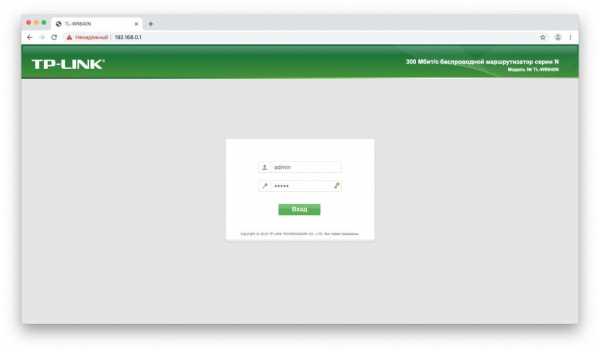
Появится меню запроса пароля администратора. Если этого не произошло, загляните в документацию роутера и узнайте, какой адрес по умолчанию устанавливает в его настройках производитель.
Читайте также 🧐
Введите логин и пароль — для большинства роутеров это одно и то же слово admin. Если оно не подходит, опять‑таки обратитесь к инструкциям от производителя. Поздравляем, вы открыли настройки роутера.
Вариант 1. Превращаем роутер в проводную точку доступа
Это лучший способ, если вам нужна хорошая скорость соединения и вы не против использования кабеля.
Итак, вы зашли в настройки старого роутера. В зависимости от модели и производителя названия пунктов могут отличатся, но в целом они схожи. Тут нужно сделать следующие три вещи.
Зайдите в настройки LAN и задайте маршрутизатору новый IP‑адрес. Он должен быть таким же, как у основного роутера, но с другой цифрой на конце. Например, если у основного маршрутизатора адрес 192.168.0.1, то у старого должен быть 192.168.0.2. Посмотреть адреса можно в документации или на наклейке на роутере.
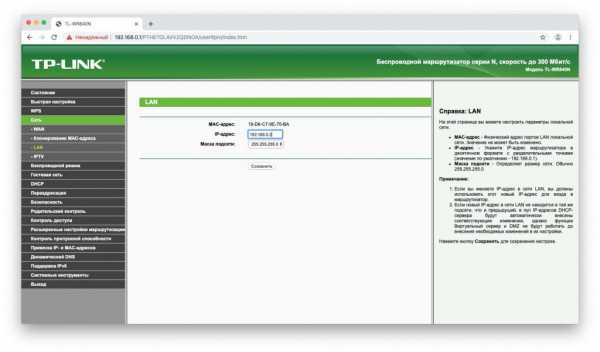
Сохраните изменения и подождите, пока устройство перезагрузится. Теперь для того, чтобы зайти в его настройки, понадобится вводить новый адрес.
Снова откройте настройки, зайдите в параметры Wi‑Fi и укажите там название вашей новой беспроводной сети и пароль к ней. Удобнее всего давать похожие имена, чтобы не путаться. Например, если основной роутер раздаёт Wi‑Fi‑сеть под названием Home, то сети на старом роутере лучше дать название Home 2.
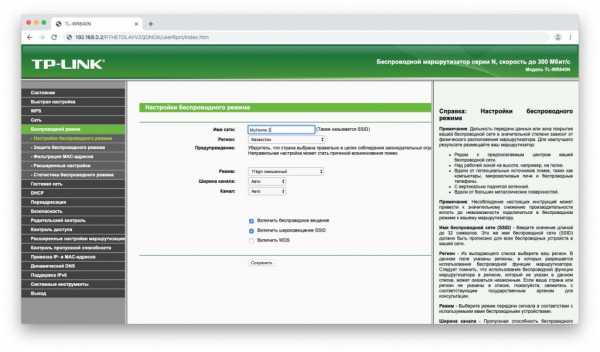
Наконец, перейдите в настройки DHCP и выберите опцию «Отключить DHCP‑сервер». Перезагрузите роутер.
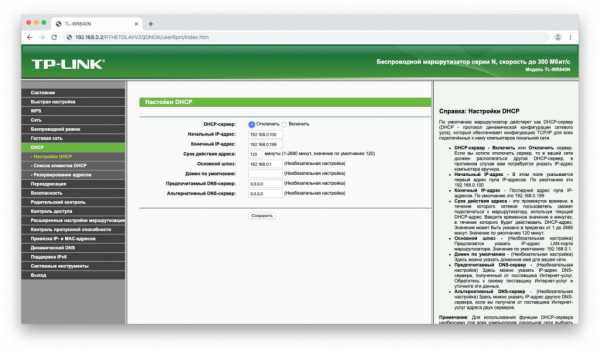
Подключите длинный кабель локальной сети к порту LAN своего старого маршрутизатора. Другой конец кабеля вставьте в порт LAN вашего основного роутера.
Затем поставьте старый маршрутизатор в дальней комнате, где сигнал Wi‑Fi не очень хороший, — теперь там появится своя сеть с хорошим уровнем сигнала.
Вариант 2. Превращаем роутер в репитер
Зайдите в настройки старого роутера, как было показано ранее, и откройте там параметры беспроводного режима. Дайте устройству новый IP‑адрес — как у вашего основного маршрутизатора, но с другой цифрой на конце.
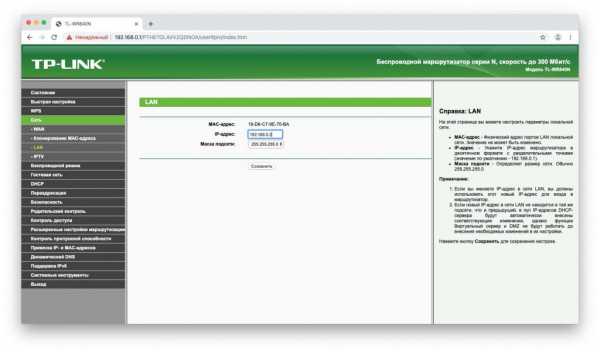
Задайте имя и пароль для новой Wi‑Fi‑сети, которую будет раздавать ваш роутер. Как и в предыдущем пункте, названия лучше сделать похожими. Пароль можно задавать любой.
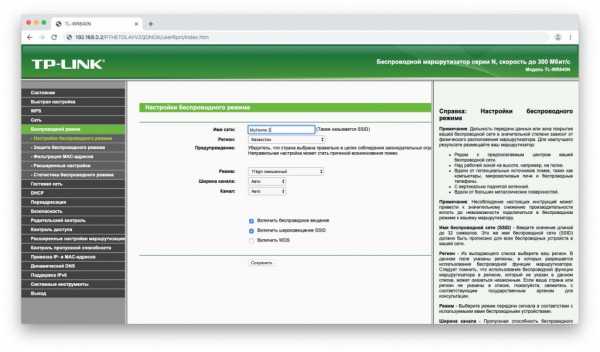
Найдите в разделе настроек беспроводного режима функцию репитера. Она может называться Repeater, Wireless Bridge или WDS на разных моделях.
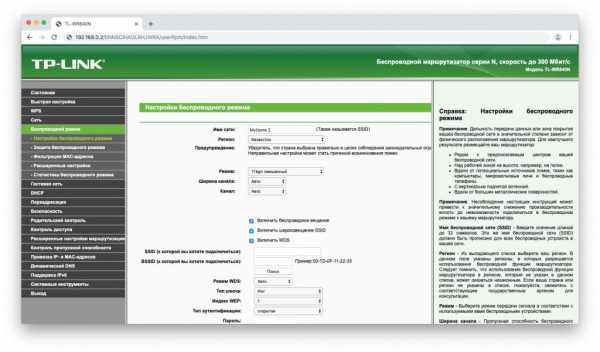
Включите её. Нажмите кнопку поиска и найдите там ваш основной роутер, раздающий Wi‑Fi. Подключитесь к нему.
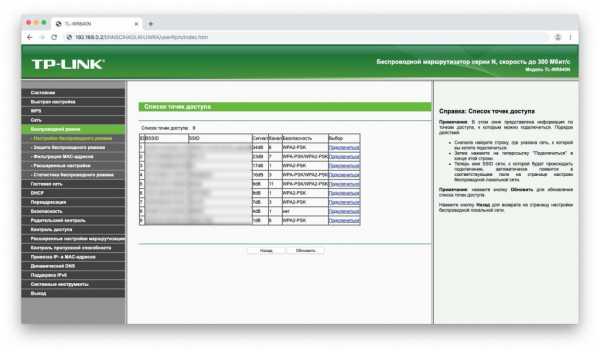
Введите пароль от своей Wi‑Fi‑сети и сохраните настройки.
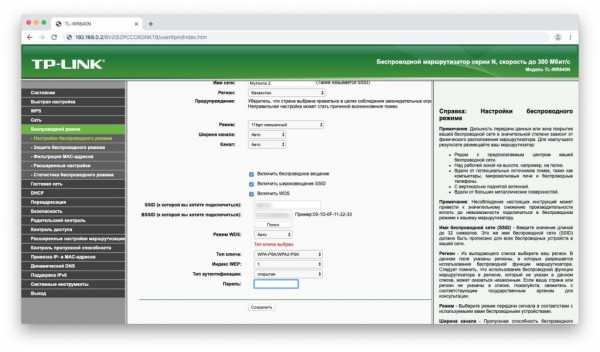
В конце опять откройте настройки DHCP и выберите опцию «Отключить DHCP‑сервер». Перезагрузите роутер.
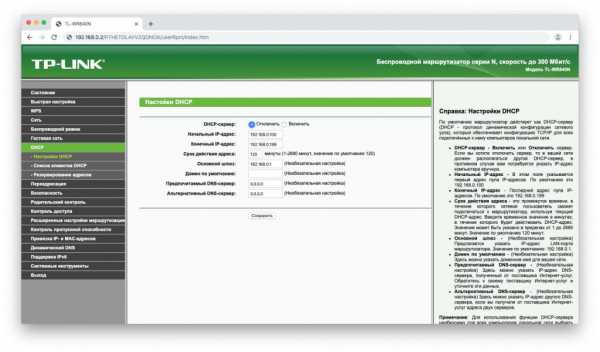
Теперь поставьте ваш старый роутер в подходящем месте, желательно ближе к середине квартиры. И репитер готов.
Создаём бесшовный Wi‑Fi
Учтите один нюанс. Если вы установите то же имя Wi‑Fi‑сети (SSID) на старом роутере, что и на новом, ваши гаджеты будут думать, что это одна и та же сеть. Но при этом, если устройство подключено к маршрутизатору в одной комнате, а вы уносите его в другую, оно будет продолжать цепляться за уже подключённый роутер, игнорируя тот, что стоит ближе.
Поэтому проще создать две Wi‑Fi‑сети с чуть отличающимися названиями и переключаться между ними по необходимости.
Однако, если роутеры поддерживают функцию Roaming Assistant, сети можно присвоить одно и то же имя на обоих маршрутизаторах. И при переходе из комнаты в комнату ваши гаджеты будут переключаться между ними автоматически.
Читайте также 🧐
Как усилить сигнал роутера в домашнем условие. Доступные способы усилить сигнал wi-fi роутера в домашних условиях. Увеличение радиуса Wi-Fi с помощью репитера
Уже не сосчитать количество техники, в которых встроен модуль Wi-Fi. Имеют данную технологию как смартфоны, ноутбуки и настольные ПК, так и холодильники, телевизоры и другая бытовая техника. Многие пользователи используют роутеры для подключения своих устройств к интернету, они могут иметь и LAN порт, чтобы подключаться с помощь кабеля, так и Wi-Fi адаптер, чтобы раздавать интернет на другие устройства, также имеющие Wi-Fi технологию. К сожалению, зона распространения беспроводного сигнала не очень большая, а если на пути стоят препятствия, то вообще очень мала. Конечно, существует много стандартов, от которых зависит мощность сигнала, а еще важным параметром является количество антенн.
Если вы используете Wi-Fi технологию, но не знаете, что можно сделать, чтобы усилить сигнал WiFi своего адаптера, то эта статья для вас. Здесь я постараюсь объяснить аппаратные и программные способы улучшения сигнала.
Но прежде чем начать, хочется отметить один важный момент.
Обратите внимание на расположение роутера. Было бы не плохо, если бы он находился ближе к середине помещения и всего дома, чтобы сигнал распространялся равномерно и вам было комфортно пользоваться беспроводной сетью. Ухудшением сигнала может служить много факторов. В домашних условиях это стены, а если она еще и бетонная, то намного хуже будет пропускать радиоволны. Любая вещь – от картины, то рисунка или зеркала может в какой-то степени ухудшить прием сигнала. Поэтому я хочу, чтобы вы попробовали расположить ваш роутер таким образом, чтобы сигнал был доступен во всех помещениях дома. По возможности убрать вещи, которые могут создавать помехи.
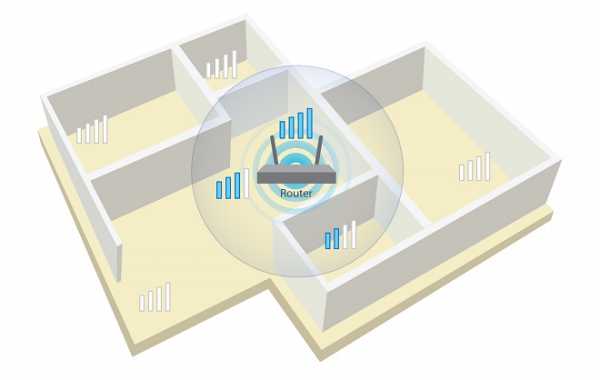
Как усилить прием сигнала WiFi с помощью программ?
Многие пользователи по неопытности оставляют настройки маршрутизатора по умолчанию, разве что поменяют название сети и пароль. Это не совсем правильно и сейчас объясню почему.
Частоты каналов совпадают с другими Wi-Fi сетями
Если вы живете в многоквартирном доме, то практически 100%-ая вероятность, что есть Wi-Fi сеть, которая вещает по тому же каналу, что и вы. Такое явление частенько перебивает прием сигнала. В настройках роутера вам необходимо поменять канал на свободный или на тот, где меньше всего других беспроводных сетей.
Посмотреть кто на каком канале сидит можно с помощь программы inSSIDer . Скачайте её отсюда и установите на ПК с беспородным адаптером.
В окне программы будут указаны найденные беспроводные сети, а в столбце «Channel» выставлены каналы, которые они занимают. В РФ обычно используется только тринадцать каналов, в других странах либо больше, либо меньше.
Мы разобрались, с каналами, далее начнём менять настройки своего роутера. Обычно для этого служат следующие адреса, которые необходимо вписать в адресную строку браузера:http://192.168.0.1 или http://192.168.1.1 . Далее вас попросят ввести логин и пароль, если вы ничего не меняли, то по умолчанию это admin (и логин и пароль).
Вам нужно найти функции, относящиеся к беспроводной сети Wi-Fi, может быть написано Wireless. Там обязательно будет раздел Каналы (Channel), среди которого можно выбрать цифру от 1 до 13.

Изменяем канал на свободный и сохраняем. После этого действия вы будете намного меньше страдать от помех и сигнал будет более стабильным.
Низкий сигнал передатчика маршрутизатора
По умолчанию, в некоторых роутерах может быть установлена маленькая мощность передатчика. Но её можно поменять. Всё в тех же настройках роутера найдите параметр Мощность передачи (Transmit Power), и выставить значение на 100%. Либо нужно выбрать значение High (Высокая).
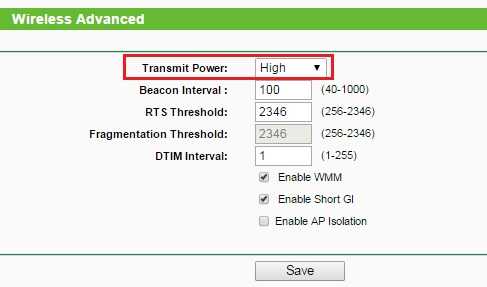
Конечно, такая функция есть не на всех моделях. Иногда помогает специальная прошивка для подобных моделей, если они есть.
Стандарт 802.11n более быстрый
В Wi-Fi есть множество стандартов, по которым беспроводная сеть может работать. Быстрым является, конечно, стандарт 802.11n, который еще даёт больший радиус покрытия, если использовано несколько антенн. Еще нужно учитывать поддержку этого стандарта другими устройствами, ведь если вы переключитесь на него, некоторые устройства из-за недодержки диапазона не обнаружат вашу сеть.
В параметрах роутера поищите «Режим работы» или «Режим беспроводной сети» , или«Беспроводной режим» и переключитесь на 802.11n. Чтобы изменения вступили в силу перезагрузите роутер.
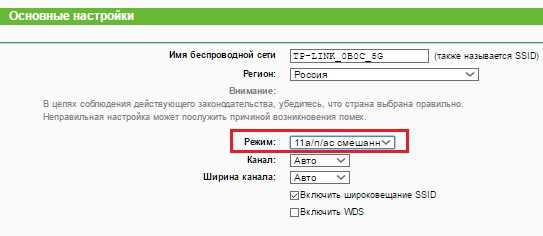
Использование диапазона 5 ГГц
Использование стандарта 802.11n даёт возможность в дорогостоящих моделях использовать два типа диапазона – 2.4 ГГц (Используемый всеми устройствами) и 5 ГГц (Используется не всеми). Диапазон 2.4 ГГц очень сильно занят, его использует множество устройств, окружающих нас и это не только беспроводные адаптеры, а даже микроволновая печь может создавать для нас проблемы. Частотный диапазон 5 ГГц сейчас практически свободен, поэтому все устройства желательно перевести на него.
Улучшение сигнала в Windows
В данном пункте больше внимания заострено на ноутбуках. Дело в том, что когда выставляете в настройках энергопотребления «Экономию энергии», то это может сказаться на мощности сигнала Wi-Fi. Поэтому лучше выставить «Сбалансированный» режим, либо «Высокая производительность» . Тогда вы будете принимать сигнал с большего расстояния.
Кто не знает, настройки питания находятся в следующем месте: нажимаем правой кнопкой по значку батареи на панели задач и выбираем «Электропитание» и выставляем необходимую схему управления.
Ограничение мощности сигнала и можно ли его снять?
Хочется отметить, что все роутеры имеют жёсткое ограничение мощности на 100 мВт. Конечно, в китайских магазинах есть адаптеры, которые способны принимать расстояние до нескольких километров, но в обычных магазинах электроники вы такого не найдете. А можно ли увеличить мощность сигнала программным путем? Ответ: частично можно.
К сожалению, есть некоторая сложность – необходимо использование дистрибутива Linux, например, Kali Linux, либо аналог – Backtrack 5r3 поддержка которого прекратилась.
Дело в том, что большинстве стран мощность беспроводного передатчика ограничена 100 мВт, но для Боливии и некоторых других стран этого ограничения нет, поэтому в терминале вам нужно ввести ряд таких команд:
В данном примере wlan0 – это беспроводной адаптер, которым вы пользуетесь, а 100 – выставленная мощность в мВт (милливатт).
Как усилить сигнал WiFi аппаратным методом?
Все средства хороши, а это значит, что вместе с программными методами мы сможем добиться стабильного и высокого сигнала передатчика. Даже если программные способы не дали результата, может быть следующие методы помогут.
Улучшение сигнала модернизацией антенн
Для усиления сигнала Wi-Fi в интернете я встречал множество способов. Например, люди делают направленную антенну, которая работает во все стороны и для этого дела они используют фольгу или банку из-под пепси или пива. Конечно, использование таких способов сомнительно, но для кого как.

Большую эффективность представляют более мощные антенны, которые можно приобрести в магазине. Вам нужно убедиться, что ваша антенна имеет коэффициент 2-3 dBi, тогда их можно заменить на антенны 8 dBi.
Использование репитера для усиления сигнала приема
Данные устройства по-другому называют повторителями, и они способны сильно увеличить область покрытия. Репитер подключается к вашей беспроводной сети и увеличивает её область действия.

Покупка более мощного Wi-Fi адаптера
Вы можете сделать так: при наличии ноутбука, у которого недостаточно сильный приём сигнала на беспроводном адаптере, замените его на более мощный. Это относится и к настольным компьютерам. Лучше всего взять адаптер, подключаемый по USB и имеющий антенну, которую, возможно, можно заменить на более мощную.
При наличии у вас других способов, как увеличить сигнал wi-fi адаптера, напишите об этом в комментарии, всем будет интересно.
Привет всем! В этой статье я расскажу как усилить сигнал wifi роутера в вашем доме или офисе.
WI-FI на сегодняшний день очень популярен по востребованности в области компьютерных технологий. Вокруг WI-FI существует большое количество проблем. Если скорость интернета, подключенного беспроводным соединением, очень низкая, то в моей статье вы найдёте 10 советов, которые помогут вам усилить сигнал роутера, и тем самым увеличить скорость интернета.
Почему wifi сигнал бывает очень слабый?
Если скорость интернета улучшается при перезагрузке маршрутизатора, то можете использовать этот совет. При проведении глубокого исследования можно узнать, в чём состоит проблема, чаще всего дело обстоит в перегреве железа или старой прошивке. Но на этом зацикливаться не стоит, можно просто выполнять примерно раз в день (можно и чаще).
Сделать перезагрузку можно с помощью прошивки DD-WRT или таймера. Если вы настроите автоматическую перезагрузку маршрутизатора, то вам не придётся выполнять её каждый раз в ручную.
Увеличиваем сигнал wifi с помощью прошивки DD-WRT
Значительно улучшает сигнал Wi-Fi роутера прошивка DD-WRT.С помощью этой прошивки вам представятся не только дополнительные функции, но и улучшиться стабильность работы маршрутизатора.
Конечно же, это может вывести из строя оборудование, но большее количество роутеров с лёгкостью переносят повышение мощности до 70 мВт. Не забывайте о том, что радиоизлучение опасно для организма, и поэтому не стоит оставлять работать роутер на повышенной мощности слишком часто.
Ограничить другим интернет соединение
Если кто-либо в вашей домашней сети частенько сидит в видеочатах, качает фильмы и музыку или играет в онлайн-игры, то это, конечно же, значительно влияет на скорость работы интернета у других пользователей домашней сети.
Если у вас именно такой случай, то увеличение мощности сигнала будет бесполезным, в вашем случае следует выполнить настройку «Quality of Service или QoS. С её помощью будут установлены приоритеты для направления скорости для более важных программ, которые необходимы вам для работы.
Установка хорошего пароля на wifi от соседей
Если на вашем роутере установлен пароль, то это не значит того, что его . Делать это не так уж и сложно. Существует методы, которые помогут вам обнаружить всех пользователей, которые подключены к вашему Wi-Fi.Но это особо ничего и не даст, лучше полностью лишить соседей любящих «халяву» от возможность пользоваться вашим Wi-Fi.
Как усилить сигнал wifi роутера с помощью удлинения антенны
Установите роутер в центре помещения!
Часто бывает так, что маршрутизатор не вписывается в дизайн квартиры, но не стоит прятать его слишком далеко, например, шкаф. Для усиления сигнала роутера следует поместить его в открытое и свободное место.
Установить антенну лучше в вертикальном положении. Чем выше будет установлен маршрутизатор, тем будет лучше. Для того чтобы сигнал покрывал всю квартиру, желательно ставить маршрутизатор в её центре.
Покупка современного роутера (дорого)
Этот способ является не только самым простым, но и самым надёжным. Смысл этого способа заключается в использовании наиболее современного оборудования.
То есть купите роутер с самым дальним действием передачи сигнала. Он будет стоить дорого, зато вы забудете про то как усилить сигнал wifi роутера.
Установка wifi репитера (ретранслятора)
Если все советы, перечисленные мною ниже, вам не помогли, то требуется установить в доме ретранслятор WiFi-сигнала. Это не отнимет у вас много денег, а если дома ещё и есть старый маршрутизатор, то вы можете воспользоваться им, что позволит вам увеличить площадь покрытия беспроводной связи.
Необходимо выполнить перепрошивку старого роутера с помощью упомянутой выше прошивки DD-WRT. Есть вероятность того, что скорость будет не такой большой, нежели скорость у основного роутера, но это гораздо лучше, чем не иметь и вовсе возможно подключиться к беспроводному интернету в дальних уголках квартиры.
Проделав всё то, что я посоветовал вам в этой статье, вы узнаете как усилить сигнал wifi роутера и скорость, надёжность и безопасность вашего беспроводного интернета. Недавно я рассказывал очень интересный момент, можете прочитать очень интересно, а еще можете прочитать про то . На этом у меня все, всем желаю огромного здоровья!
С Ув. Евгений Крыжановский
Wi-Fi сегодня является самым популярным способом подключения к интернету. Это стало возможным благодаря хорошим характеристикам этого протокола, простоте подключения и наличию широкого ассортимента недорогого оборудования.
Однако есть у этого интерфейса и недостатки. Многие пользователи сталкиваются с непонятными обрывами связи, ошибками или низкой скоростью передачи данных. Не спешите в этом случае сразу названивать в службу поддержки или вызывать бригаду ремонтников. Со многими неприятностями в работе домашней Wi-Fi-сети можно справиться самостоятельно.
1. Перезагрузите роутер
Да-да, именно это прежде всего советуют сделать при обращении в службу поддержки. И совершенно правильно.
Современный маршрутизатор представляет из себя сложное устройство, в работе программного обеспечения которого со временем могут появляться ошибки. Самый простой и быстрый способ избавиться от них - перезагрузить оборудование. Некоторые роутеры позволяют это делать автоматически по расписанию, нужно только поискать в настройках соответствующую опцию.
2. Установите альтернативную прошивку
Альтернативные прошивки пишутся энтузиастами для устранения недостатков фирменного программного обеспечения. Самый известный проект подобного рода - DD-WRT . Эта прошивка поддерживает широкий спектр оборудования и распространяется совершенно бесплатно.
Установка сторонней прошивки позволяет не только улучшить работу сети, но и в некоторых случаях активировать ранее недоступные функции устройства. Стоит однако учесть, что процесс перепрошивки и последующая настройка оборудования потребуют от вас времени и наличия специальных знаний.
3. Используйте Wi-Fi-репитер
Если в какой-либо части дома устройства постоянно теряют соединение с интернетом, значит, сигнал роутера здесь слишком слабый. Решить проблему можно с помощью специального ретранслятора, которые также называют повторителями, или репитерами.
Основная задача репитера заключается в усилении сигнала существующей Wi-Fi-сети. Эти компактные и недорогие устройства выпускаются практически всеми популярными производителями сетевого оборудования, а также десятками безвестных китайских фирм.
4. Сконструируйте усилитель сигнала
Использование Wi-Fi-повторителя может выручить далеко не во всех случаях. Иногда для усиления сигнала роутера приходится прибегать к другим, более кустарным методам. Например, можно сконструировать специальный отражатель из или для компакт-дисков.
Но если вам требуется что-то по-настоящему мощное, то попробуйте собрать из подручных материалов антенну для расширения вашей «домашней зоны» беспроводного интернета, про которую мы писали в этой .
5. Контролируйте доступ приложений к интернету
Если кто-то в вашем доме постоянно смотрит потоковое видео, играет в онлайновые игры, качает объёмные файлы, то это может существенно затормозить работу сети. Особенное внимание следует обратить на торрент-клиенты. Некоторые из них настроены таким образом, что автоматически запускаются при старте системы и продолжают загрузку и раздачу данных в фоновом режиме. Отдельная боль - компьютерные игры, которые втихую скачивают многогигабайтные обновления и дополнения.
6. Закройте доступ посторонним
По умолчанию производитель устанавливает на всех своих роутерах одни и те же хорошо всем известные логины и пароли. Каждый пользователь должен самостоятельно изменить их, чтобы защитить свою сеть от несанкционированного доступа. Однако делают это, к сожалению, далеко не все.
Если вы не хотите, чтобы соседи пользовались вашей беспроводной сетью, мешая тем самым вам, то необходимо выполнить детальную настройку роутера. Как это сделать, можно прочитать в нашем руководстве « ».
7. Избавьтесь от помех
На качество сигнала, передаваемого по Wi-Fi-сети, может влиять много разных факторов, в том числе и помехи от телефонов, микроволновых печей и так далее. Избавиться от них можно, только разместив роутер и источник помех на максимальном удалении. Справиться с этой задачей поможет специальное приложение WiFi Analyzer, умеющее отображать силу сигнала в режиме реального времени.
8. Настройтесь на свободный канал
В современных многоквартирных домах одновременно работает множество беспроводных точек доступа, занимая все доступные каналы. В результате некоторым из них приходится делить один и тот же канал, что приводит к обоюдному снижению скорости и устойчивости связи.
9. Найдите новое место для роутера
Неудачное расположение роутера в квартире тоже может влиять на качество соединения. Если ваше рабочее место отделяет от точки подключения несколько бетонных стен, то не стоит удивляться, что интернет постоянно тормозит.
Выбрать оптимальное место для роутера можно только опытным путём, передвигая его по квартире и измеряя качество сигнала. Сделать это поможет диагностическая утилита NetSpot и наша инструкция, которая называется « ».
10. Используйте современные технологии
Один из лучших способов сделать вашу беспроводную сеть максимально быстрой, стабильной и безопасной - это использовать современное оборудование.
Стандарты связи постоянно развиваются и совершенствуются. Новые реализации этого протокола обеспечивают более высокую скорость соединения, уменьшают количество ошибок и восприимчивость к помехам.
Однако для их использования нужно соответствующее оборудование. Поэтому самый радикальный и дорогостоящий метод улучшения качества домашней сети - это покупка современного двухдиапазонного роутера от известного производителя.
Беспроводный модем имеет обычно диапазон 30 метров. Многие причины могут понизить диапазон и занизить сигнал. Возникновение помех имеет возможность следующими факторами: металлом, толстыми стенами, сигналы от остальных приборов, которые используют беспроводные частоты (мобильники, СВЧ печки). Разберем простые способы, что бы усилить сигнал WiFi.
9 Способов как усилить сигнал WiFi роутера своими руками
1. Минимизировать использования устройств на частоте 2.4 ГГц
Чаще всего мешает бытовая техника: Радиотелефоны, СВЧ печки, системы безопасности, телевизионный пульт ДУ. Придется заменить устройства или отключать их при использовании wifi. Что бы проверить какое устройства создает помеху нашему сетевому трафику, можно по очереди отключать устройства и смотреть на уровень сигнала. В таком случае мы будем примерно знать что нам мешает.
2. Переместить ваш роутер
Иногда решение очень простое. Нужно просто найти наиболее высокую и комфортную точку для модема.
- Выберите высокую точку вашего модема, чтобы усилить эффективную дальность вещания. Чем выше тем лучше.
- Попробуйте разместить в центре вашего жилого помещения для большего охвата территории. В центре и высоко .
- Приблизьте свои устройства к сети, если возможно.
- Найдите место, где плохо ловит соседский wifi, попробуйте разместить модем на той точке.
- Отойдите от любого металла: железные полки, ящики и подобные вещи. (Если используйте ноутбук к примеру)
- Отойти от радиотелефонов, микроволновок.
- Попробуйте применить все вышеперечисленные пункты в один.
3. Поменять режим вещания роутера
Выберите новый стандарт 802.11 N в настройках модема, если поддерживает. 802.11 N предлагает гораздо больший радиус действия и силу сигнала по сопоставлению с устройствами стандартов 802.11 a/b/г. (. Чтобы появилась функция смены вещания 802.11N, нужно войти с правами супер админа.)
4. Переключить канал роутера на свободный
Модемы работают на каналах от 1 до 11. Изменение канала, позволит роутеру создать четкий сигнал между другими беспроводными устройствами. Для тестирования в помещении на каком канале находится сеть wifi, можно воспользоваться программой Acrylic :
- 1. Наша сеть.
- 2. На каком канале находится и режим вещания 802.11-n.
- 3. Розовый цвет наше покрытие на 10 канале.
- 4. Видим, что две сети (розовый, голубой) находятся на одном и том же канале 1, они мешают друг другу.
- 5. Можете проверить статус рейтинга настройки.
Что имеем? Ровно то, что две сети wifi у моих соседей, находятся на одном и том же канале, тем самым мешая друг другу. Выбирайте канал на котором меньше подключено сетей wifi или вообще не подключено .
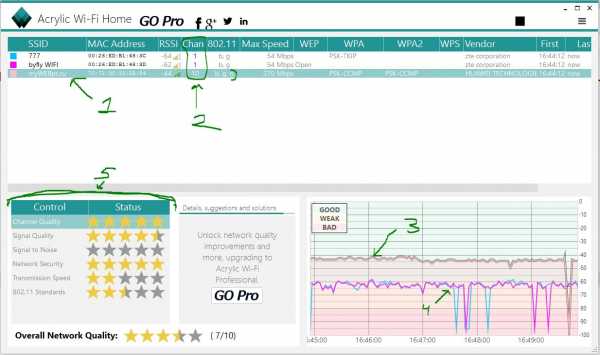
5. Усилить мощь передачи роутера
Прочитайте инструкцию на вероятность опции xmit, мощности вашего модема: количество энергии он использует для передачи сигнала. Можете усилить это число до 45 (mW). Знайте, Вы рискуете перегреть или повредить маршрутизатор .
Пример двух модемов. Ищите настройку и повысьте ее. На первом рисунке выбрать пункт High . На втором укажите максимальное значение 20 .
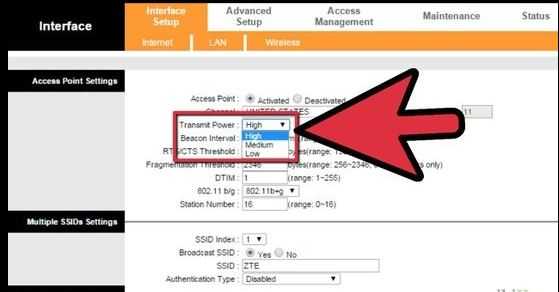
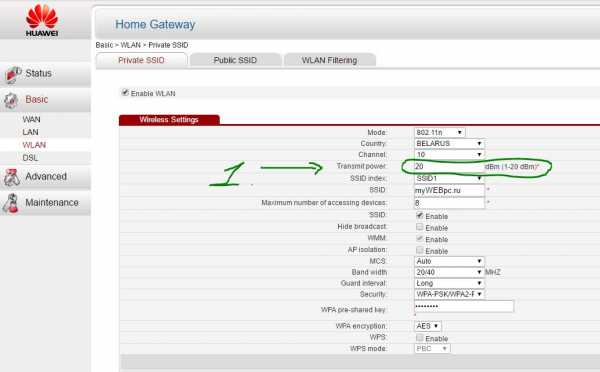
6. Сменить стандартную антенну роутера
Найти другую антенну от старого роутера, если она мощнее и заменить ее, что обеспечит большую мощность. Не все маршрутизаторы позволяют откручивать привычно антенну. Она крепиться су-цельно, многие делают так как на видео.
7. Сделать направленную волну вай фай
Направить вашу сеть wifi не в 360 градусов, а меньше, тем самым остальные волны будут отражаться и направляться в одну сторону, что даст небольшой эффект. Вырежьте с банок пива, как на картинке. Лучше всего подходит, когда соединить нужно два роутера, работающих в режиме: wds, повторитель . Вы должны понять, что wifi будет плохо работать за закрытой частью банки. Этот способ, как дать больший коэффициент целенаправленной волны.
9. Установка усилителя wifi (Бустер)
Подрубить усилитель, называемый бустер , конкретно к модему. Бустер лучше чем повторитель. Репитер усиливает лишь мощь имеющего сигнала, а не силу диапазона, что не скажешь про бустер. Применяйте двунаправленный "Бустер" для увеличения скорости.

Как жаль, что wi-fi покрытие не может быть повсеместным. Жаль, что к домашнему вай фаю нельзя подключиться на работе — сигнал не «добивает». Но какой же радиус действия (покрытие) у вай фай роутеров и от чего этот радиус зависит? Сегодня мы разберемся с данным вопросом и узнаем все о покрытии wi-fi сетями.
Радиус действия wi-fi роутера - словосочетание не имеет смысла. если нам нужна дальность допустим связать сеть из разнесенных на десяток км устройств это одно, но в таком случае антенна направлена и ни о каком радиусе речи нет. Или у нас не ловит в беседке за банькой, тут как раз речь идет о радиусе, но дальность ни при чем. поскольку не ловить может как из-за того. что сигнал не добивает, так и от того, что сигнал слишком мощный и устройство «захлебывается» и, возможно, для решения проблемы нужно будет снизить мощность и дальность.
Поскольку величина сферическая, то в документации обычно указана округленная средняя дальность для двух одинаковых устройств с типовой антенной. Этот параметр зависим от мощности, которая не может превышать у бытового роутера 100 милливатт (20 дБм), это примерно соответствует 150 м дальности в чистом поле или 50 м в помещении. Все эти цифры, как водится, взяты для абсолютно упругого сферического коня в вакуумной упаковке. Собственно, сам по себе — радиус действия параметр комплексный, включающий в себя множество характеристик обеих точек (как передатчика. так и приемника - качество приема различно). Не зря существуют Wi-Fi детекторы, которыми специально обученные человеки замеряют реальный уровень сигнала на разных расстояниях, именно, потому что проще померить, нежели рассчитать.
Часто приходится слышать от фанатов того или иного производителя, что «всё хлам, а вот asus», врут. Безбожно врут, все производители ограничены тем же самым параметром верхней мощности и там все равно кто именно произвел Asus, Zyxel, D-link, tp-link, tenda или другие. За исключением случая, когда и передатчик и приемник одного производителя.
Связь на родственных машинах будет стабильнее и лучше, все из-за того, что каждый именитый китаец пилит свой протокол для своих устройств. В общем, если планируется использование нескольких связанных точек. стоит подбирать железо одного производителя, благодаря своим добавкам к стандарту связи, такой выбор порядком облегчит жизнь. Во всех остальных случаях стоит обращать внимание на поддержку режимов, технические параметры, возможность изменения прошивки и другие «мелочи» вплоть до возможности подключения внешней антенны (самое то для дальности), а не на наклейку на корпусе, в конце концов, все сделаны, если не на одном, то на соседних заводах.
Впрочем, и в мире роутеров есть свои отличники, например, профессиональный инструмент тот же Mikrotik или ubiquiti nanostation, в качестве роутера бесподобны и за счет своей профнаправленности обходят ограничение по мощности (у них потолок выше).
Что влияет на радиус действия Wi-fi роутера
На радиус действия wi-fi влияет всё, ну или почти всё. Основные виновники следующие:
- Частота - чем выше, тем хуже распространяется и сильнее зависит от окружения.
- Версия протокола 802.11 — без MIMO не реализуема адаптивная антенна. Должен быть 802.11n и выше.
- Мощность, далеко не всегда, «чем больше, тем лучше». Законодательно ограничена сверху.
- Антенна. В этом слове очень много всего - мощность усиления, диаграмма направленности, качество согласования. Правильный выбор антенны-это первое дело при обеспечении стабильного дальнего wi-fi.
- Местность, наличие стен, полов, ровных поверхностей.
- Зашумленность эфира.
- Влажность воздуха.
Вероятно, забыл упомянуть несколько факторов, поскольку на распространение радиоволн, действительно, влияет большинство параметров окружающей среды.
3 wi-fi роутера с большим радиусом действия
Посмотрим на wi-fi роутеры радиус и дальность действия устойчивой связи с которыми выше, чем у конкурентов.
- MikroTik hAP AC или любой другой Mikrotik (желательно с подключаемой внешней антенной). Тут и интеллектуальное управление параметрами антенны, и мощность передатчика до 1 вт у некоторых моделей, только стоит помнить, что это профессиональный инструмент - иногда приходится гуглить. Аппарат вне конкуренции по возможностям, железу, гибкости, дальности и т. д.
- ASUS RT-AC3200 или любой другой с поддержкой ASUS AiRadar (устойчивость дальней связи достигается индивидуальной подгонкой сигнала под клиента и эмуляцией направленного сигнала).
- Любой трех (и более) рогий роутер с возможностью подключения выносной антенны вместо штатных.
 Поскольку свч весьма близко по физическим свойствам, то логично радиус (освещения) покрытия можно увеличить подняв светильник (роутер). Впрочем, радиус никого не интересует, ну может, кроме людей с абсолютно круглым участком, интересна площадь покрытия квартир, участков, которые весьма далеки от круга. И именно поэтому, ограничив излучение в «ненужную» сторону, можно радикально улучшить ситуацию. Даже примитивный экран из подручных материалов, например, фольги, способен улучшить ситуацию с приемом. Из обычного тазика, к примеру, выходит замечательный экран с функцией фокусирующей линзы.
Поскольку свч весьма близко по физическим свойствам, то логично радиус (освещения) покрытия можно увеличить подняв светильник (роутер). Впрочем, радиус никого не интересует, ну может, кроме людей с абсолютно круглым участком, интересна площадь покрытия квартир, участков, которые весьма далеки от круга. И именно поэтому, ограничив излучение в «ненужную» сторону, можно радикально улучшить ситуацию. Даже примитивный экран из подручных материалов, например, фольги, способен улучшить ситуацию с приемом. Из обычного тазика, к примеру, выходит замечательный экран с функцией фокусирующей линзы.
Покрутить антенки, связь не возможная на прямом сигнале, может прекрасно существовать на отраженном, кроме того, антенны могут просто забивать друг друга в некоторых положениях. В наиболее простом случае, если у устройства одна антенна, ось антенны должна быть перпендикулярна направлению на зону с наиболее слабым приемом. В случае если антенны встроены в роутер, результат может дать смещение или поворот роутера. Так что двигать и замерять, и снова двигать.
Купить и подключить выносную антенну. Кроме очевидной функции приема-передачи, антенна является еще и усилителем сигнала. Качество связи сильно зависит от согласования антенны и роутера, согласование в том числе зависит от длины подключающего кабеля. Поэтому расчет антенны должен производить специалист, учитывая лично ваши параметры (форма направленности, состояние эфира и т. д.). Кстати, раз уж речь о антеннах, вот берем две банки из под пива, думаю понятно, что не стоит ждать чудес от хитросделаных конструкций из пивных банок, изготовление и настройка такой штуковины весьма неплохой аутотренинг и в этом их главное назначение.
Настроить роутер на работу в наиболее чистом канале. Для анализа wi-fi есть программы анализаторы, они помогут выбрать наименее зашумленную частоту, что не только благоприятно скажется на дальности, но и увеличит скорость и устойчивость приема.
Подключить старый роутер в качестве повторителя, впрочем, об этом позже.
При настройке желателен датчик, для этой роли подойдет смартфон или ноутбук размещенный в точке с наиболее слабым приёмом. Необходимо скачать и установить одну из программ wifi анализаторов, задачей смартфона будет отображение изменений мощности принятого сигнала. Для этих целей в программе анализаторе есть режим измерения мощности сети.

Ориентируясь на показания мощности в интересующей точке, стоит пробовать (если есть возможность):
- разные диапазоны (актуально для dual-band) - ситуация с прохождением волны может отличаться для диапазонов 5 ггц и 2.4 ггц.
- в выбранном диапазоне найти свободный канал. Канал должен быть свободен, как в точке установки роутера, так и в интересующей точке (часта ситуация, когда удаленная точка, там где у нас лежит тестер, попадает в зону другой сети на смежной частоте, а на роутере помеха не видна, так как мешающая сеть не добивает) свободные каналы покажет таже программа анализатор wifi.
- отключение или наоборот включение автоматики, например, выбора режима передачи «Network mode» — иногда разумность устройства полезна, но зачастую «N Only» дальнобойнее.
- мощность, тут больше всего подходит слово «поиграть». Дело в том, что мощность напрямую влияет на дальность. Но а) должна быть достаточно большой, чтоб добить до дальней точки, б) достаточно маленькой, чтобы не мешать нормальной работе устройств вблизи, в) сигнал разной мощности может по разному проходить участок.
- Регулировка мощности (Transmit Power) имеет разную логику, некоторые производители дают настраивать усиление приема, некоторые полагают важнее силу излучения, некоторые считают нормой максимум и регулируют затухание. Обычно, в этом параметре есть слово power и шкала либо обозначение единиц dBm. В любом случае, надо читать документацию (например mikrotik имеет поле для указания дальности до клиента в режиме точка-точка Cell Radius, который нельзя опустить ниже 10 км, и поле Tx Power Mode, где параметр card rates устанавливает максимальную мощность на уровень бытового в 20 дбм, именно, чтоб не глушить ближних клиентов).
- Такая же ситуация из разряда «надо пробовать» при настройке антенн. Простая корректировка положения антенн или даже местоположения роутера способно улучшить качество и дальность передачи за счет изменения среды (снижение отраженного сигнала, уменьшение искажений, обход преград). А может сделать только хуже, универсального ответа нет и надо пробовать и смотреть на тестовом устройстве изменения сигнала.
- Видимый издалека wifi со скорость 1кб\с никому не нужен. Поскольку в общем случае вопрос дальности поднимется для построения стабильной и шустрой сети, полезно не забывать о функциях, улучшающих стабильность и качество связи. Конкретный набор у каждого устройства свой и многие из таких опций включены по умолчанию. Ширина канала, расширение канала (не забудьте проследить чтобы пара основной+расширение приходилась на свободные каналы), проприетарные протоколы и функции-микротиковский nv2 как пример, если, конечно, оборудование позволяет, в общем, все те плюшки, которыми обычно производитель хвастается на упаковке.
Как увеличить радиус действия wi-fi роутера с помощью ретранслятора
Ретранслятор, он же репитер или повторитель, существует как отдельное устройство, правда, мощность, а следовательно, и покрытие его сети, оставляет желать лучшего. Гораздо рациональнее использовать для этой роли дополнительный роутер. С ролью репитера вполне справится даже очень бюджетная железяка. В случае покупки, желательно убедиться, что выбранная модель имеет эту опцию, при поддержке оборудованием настройка сводится к нажатию пары кнопок (есть варианты, когда железо не поддерживает, но доступны альтернативные прошивки с этой опцией). И не забывайте о своих нюансах протокола от производителей особенно любят заморачиваться с плюшками «для своих» Zyxel и Asus (пара зюкселей будет работать ощутимо лучше чем пара зюксель - асус).
Настройку в мастере расписывать нет смысла, повторитель, работающий как клиент фактически копирует wifi сеть основной точки и ретранслирует ее устройства, подключенные к wi-fi автоматически, переключаются на более сильный сигнал.
В целом использование репитера самый правильный способ решения проблем с радиусом покрытия, с его помощью можно протащить сеть даже в бункер с свинцовыми стенами, если конечно, у вас такой найдется.
Еще 3 полезных статьи:
WiFi Guard – донельзя нужная утилита для всех энтузиастов с небольшой wireless-сетью, желающих её обезопасить.…
WiFi Crack – программа для забывчивых пользователей или начинающих взломщиков. Позволяет легко и просто брутфорсить…
Как усилить WiFi сигнал роутера в домашних условиях своими руками
Решил подготовить статью с советами по усилению сигнала Wi-Fi сети. В интернете, есть много разных статей на эту тему, но практически в каждой статье, очень много ненужной информации. Точнее, множество рекомендаций по каким-то настройкам, которые не имеют никакого отношен к увеличению радиуса сигнала Wi-Fi и никак не могут влиять на радиус действия самой сети.
Если мы говорим об усилении сигнала Wi-Fi, то конечно же имеем введу именно радиус покрытия самой сети, то есть дальность действия Wi-Fi. Для примера: купили мы роутер, установили, настроили, а в самых дальних комнатах Wi-Fi вообще не ловит, или уровень сигнала слишком слабый. Или же, роутер установлен на первом этаже (где сигнал есть), а на втором этаже сигнал уже очень слабый, или вообще отсутствует. Обычная ситуация, с которой сталкиваются многие, да я с сам с этим сталкивался.
От чего зависит радиус действия Wi-Fi сети? Очень много разных факторов: от самого роутера (количества и силы антенн), от стен в вашем доме, от количества соседних Wi-Fi сетей, от расположения роутера, каких-то других помех и т. д. Многие просят посоветовать роутер, который например обеспечит стабильный сигнал Wi-Fi для трехкомнатной квартиры, частного дома, и т. д. В таких случаях, невозможно посоветовать ничего конкретного. У всех разные условия, разные стены и т. д. Единственно, что я могу посоветовать, это приблизительно ориентироваться на площадь вашего дома. Если у вас например однокомнатная квартира, то даже недорогой роутер, с одной антенной мощностью в 3 dBi без проблем справится со своей задачей. Ну а если у вас дом, или квартира побольше, то берите устройство подороже. Хотя, и цена не всегда аргумент. Есть у меня роутер Asus RT-N18U – дорогой, три антенны, какая-то там фирменная функция Asus, которая увеличивает радиус покрытия сети. Так вот, при одинаковых условиях, на одинаковом расстоянии, он показывает результат не намного лучше, чем у того же D-link DIR-615/A. У которого антенны внутренние, да и дешевле он в несколько раз.
Усиление сигнала в настройках роутера
Действие не поможет решить вопрос окончательно. Уровень сигнала все равно будет недостаточно сильным. Настройка есть в самом приборе. Многие игнорируют ее, так как боятся что-то испортить. Они не хотят изучать новое. Соседи обычно думают также. Из-за того, что оборудование работает на одной частоте, возникают проблемы со связью. Чтобы их избежать, рекомендуется сменить заводские настройки на индивидуальные.
Увеличение мощности передачи роутера
Чтобы увеличить покрытие сети, измените настройки передачи беспроводной связи со стороны маршрутизатора. Это делает не рекомендуется, так как испортиться устройство. Изучите руководство пользователя, убедитесь во всех параметрах оборудования. Чтобы усилить сигнал, рекомендуется выполнить следующие действия:
- Перейдите в раздел с продвинутыми настройками пользователя.
- Выберете параметр, определяющий мощность передачи данных в сети.
- Выставите возможное значение из предложенных вариантов.
Смена канала на свободный
Чтобы увеличить радиус покрытия вайфай, измените канал. Если соседние передатчики работают с той же частотой, это существенно замедляет всю сеть в округе. Для повышения скорости работы сети выполните следующие действия:
- На панели управления маршрутизатора укажите автоматический режим переключения.
- В данному пункте меню выберете один из вариантов каналов.
- Загрузите приложение, которое отследит доступные каналы связи.
Изменение режима вещания роутера
Процесс изменения режима несложный. Вам не требуется обладать навыками и техническими знаниями. Необходимо определится со стандартом передачи данных. Все современные устройства используют новый режим. Быстрая скорость сети возможна и с использованием старых стандартов. Данная настройка возможна только в том случае, если у маршрутизатора есть несколько антенн для транслирования данных по широкому радиусу.
Для смены режима достаточно выполнить следующие действия:
- Перейдите в панель управления повторителя. Введите нужный адрес в поисковой строке браузера.
- Выберете пункт, контролирующий действие беспроводной сети.
- Подберите значение, оптимальное для вашего устройства. Сохраните полученный результат. Чтобы узнать лучший параметр, воспользуйтесь инструкцией пользователя.
- Перезапустите всю систему. Начните работу с беспроводной сетью.
Увеличиваем сигнал wifi с помощью прошивки DD-WRT
Значительно улучшает сигнал Wi-Fi роутера прошивка DD-WRT.С помощью этой прошивки вам представятся не только дополнительные функции, но и улучшиться стабильность работы маршрутизатора.
Конечно же, это может вывести из строя оборудование, но большее количество роутеров с лёгкостью переносят повышение мощности до 70 мВт. Не забывайте о том, что радиоизлучение опасно для организма, и поэтому не стоит оставлять работать роутер на повышенной мощности слишком часто.
Способ №4. Покупаем усилитель сигнала
В каталоге нашего интернет-магазина wifi.kz представлены мощнык усилители сигнала, которые отличаются миниатюрными габаритами, невысокой ценой и несложной настройкой. Пример такого устройства — Alfa APA05, позволяющий расширить зону беспроводного сигнала в любой среде.

Выбор оптимального места для Wi-Fi роутера
Начать следует с определения наилучшего места расположения вашего маршрутизатора. Очевидно, что роутер должен находиться в той части квартиры/дома, которая обеспечит максимальную зону (радиус) покрытия сигнала. Например, угловая комната трехкомнатной квартиры плохо подходит на эту роль, а вот гостиная, обычной находящаяся в центре, выглядит намного предпочтительнее. В двухэтажном доме нужно подобрать место так, чтобы в зону охвата попадали оба яруса.
Неудачное расположение:
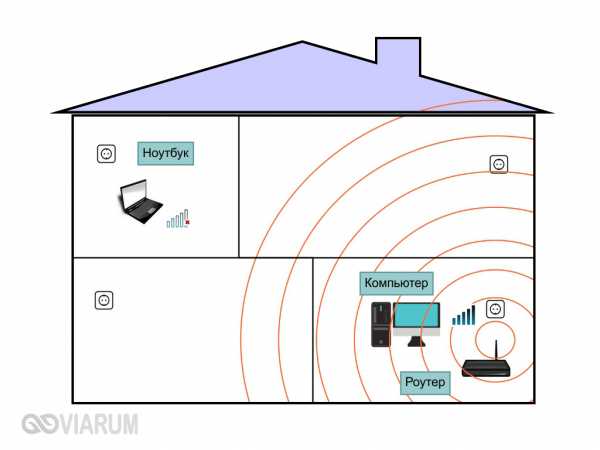
Хороший вариант:
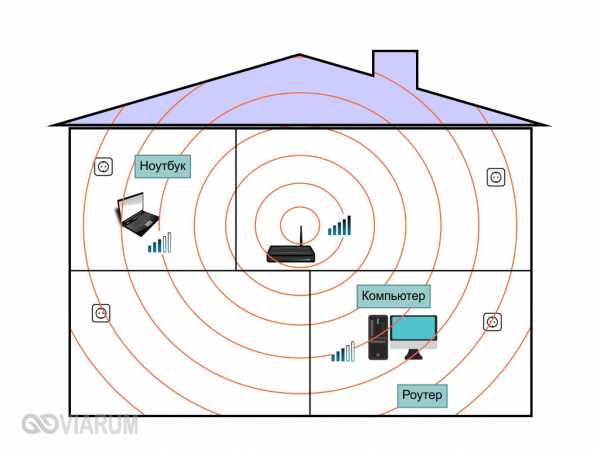
Это в идеале, на деле же необходимо учесть также количество и силу встречающихся на пути сигнала помех. Ослабляют сигнал как физические препятствия (стены, перегородки и т.д.), так и работающие на той же частоте (2.4 ГГц) беспроводные устройства (микроволновая печь, радионяня, радиотелефон, устройства Bluetooth и т.д.) Негативно влияют на качество сигнала металлические предметы, стекла, зеркала.
Неудачная схема:
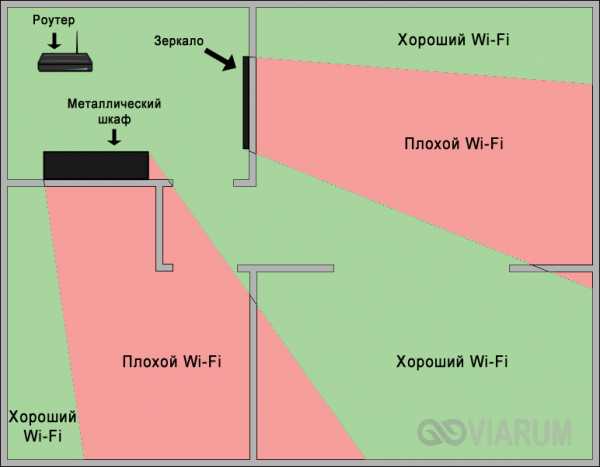
Оптимальный вариант:
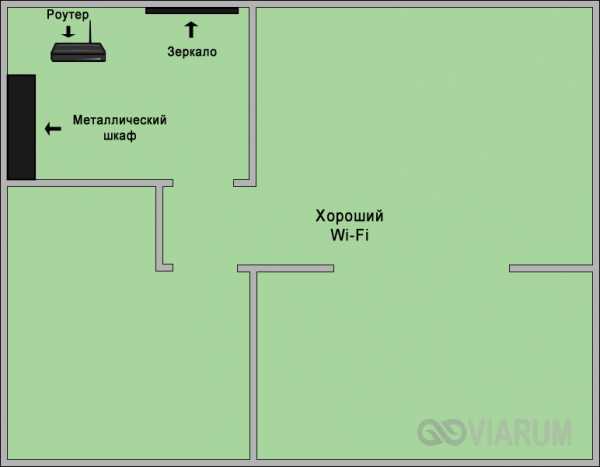
Увеличение мощности передатчика Wi-Fi роутера
Большинство сетевых устройств позволяет в том же web-интерфейсе изменять мощность передатчика сигнала. Задать этот параметр для роутера TP-Link TL-WR841N можно в разделе Беспроводной режим – Расширенные настройки. Если мощность установлена в положение «Средний», то изменяем значение на «Высокий». Такое действие должно усилить сигнал Wi-Fi роутера.
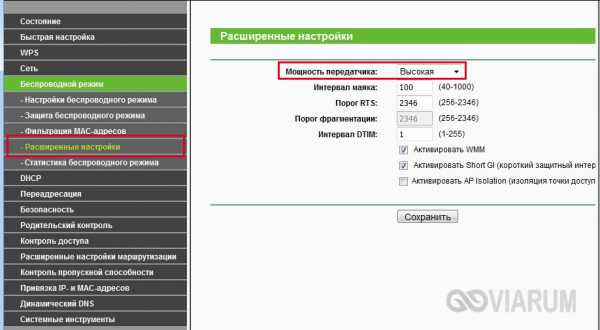
Назначение и возможности Wi-Fi-антенн
Антенна представляет собой устройство для приёма радиосигналов, поступающих от источника (телевизора, радиоприёмника, роутера), и дальнейшего их распространения в пространстве. С её помощью можно усилить сигнал, изменить его направленность и увеличить зону покрытия. Бо́льшая часть беспроводных маршрутизаторов оборудована стационарными антеннами, которые могут быть как съёмными, так и несъёмными. Общей проблемой таких антенн является сравнительно небольшая зона действия, часто ограничиваемая площадью одного помещения. Поэтому приходится прибегать к специальным внешним антеннам.
Большинство Wi-Fi-антенн относится к пассивным усилителям сигнала, то есть в отличие от репитера они не требуют подключения к источнику питания, не используют дополнительное электронное оборудование, а принимают и передают радиосигналы за счёт особенностей своей конструкции. Но есть и активные антенны со встроенными усилителями, декодерами и шумоподавляющими элементами.

Разнообразие Wi-Fi-антенн разных конструкций позволяет выбрать пользователю наиболее подходящую под его цели и задачи
Установка Wi-Fi-антенны может потребоваться в таких случаях:
- когда мощности роутера не хватает для того, чтобы «пройти» сквозь преграды в виде стен и мебели и обеспечить устойчивый сигнал на всей площади помещения;
- нужно сфокусировать радиосигнал в определённом направлении, например, обеспечить стабильным интернетом комнату, где установлен основной компьютер;
- когда требуется расширить зону действия Wi-Fi-сети, например, снабдить интернетом летнюю кухню, гараж, беседку.

Одним из способов усиления Wi-Fi-сигнала в доме является подключение внешней антенны
Направленная
Антенны на 9 dBi работают только в заданном направлении (направленного действия) — в комнате они бесполезны, их лучше применять для дальней связи, во дворе, в гараже рядом с домом. Направленную антенну при установке потребуется регулировать для передачи четкого сигнала в нужном направлении.
Теперь к вопросу о несущей частоте. Какая антенна будет лучше работать на дальнем расстоянии, в 2.4 или 5 ГГц?
Сейчас есть новые роутеры, работающие на удвоенной частоте в 5 ГГц. Такие маршрутизаторы все еще остаются новинкой, они хороши для скоростной передачи данных. Но сигнал 5 ГГц не очень хорош для дальних расстояний, так как затухает быстрее, чем при 2.4 ГГц.
Потому старые роутеры на 2.4 ГГц будут работать лучше в дальнобойном режиме, чем новые быстродействующие в 5 ГГц.
Чертёж двойного самодельного биквадрата
Первые образцы самодельных распространителейWiFi сигнала, появились еще в 2005 году.
Наилучшие из них конструкции биквадрат, обеспечивающие усиление до 11–12 dBi и двойной биквадрат, имеющие несколько лучший результат в 14 dBi.
Согласно опыту использования, конструкция биквадрат является более подходящей в качестве многофункционального излучателя. Действительно, преимуществом этой антенны является то, что при неизбежном сжатии поля излучения, угол раскрытия сигнала остается достаточно широким, чтобы покрыть всю площадь квартиры при правильной установке.
Все, возможные, версии биквадратной антенны являются простыми в реализации.
Необходимые детали
- Металлический рефлектор—кусок фольгированноготекстолита123х123 мм, лист фольги, CD, DVD компакт диск, алюминиевая крышка с чайной банки.
- Медная проволока сечением 2.5 мм.кв.
- Отрезок коаксиального кабеля, лучше с волновым сопротивлением 50 Ом.
- Пластмассовые трубочки — можно нарезать из шариковой ручки, фломастера, маркера.
- Немного термоклея.
- Разъем N-типа — пригодится для удобного подсоединения антенны.
Минимизировать воздействие других устройств
На мощность сигнала оказывает непосредственное влияние другое оборудование. Больше всего на работоспособность роутера воздействуют устройства, излучающие электромагнитные волны. Сюда относятся микроволновые печи, старые телефоны. Избежать проблем можно, если расставить данные приборы дальше друг от друга.
Лучше всего располагать маршрутизатор в открытой зоне. Если все же рядом размещены другие электроприборы, рекомендуется использовать второй усилитель вай фай. Этот вариант оптимальный в сложившихся обстоятельствах.
Изготовление излучателя
Для частоты 2.4 ГГц, на которой планируется использовать передатчик, идеальными размерами биквадрата будут 30.5 мм. Но все-таки мы делаем не спутниковую антенну, поэтому допустимы некоторые отклонения в размерах активного элемента —30–31 мм.
К вопросу о толщине проволоки также нужно отнестись внимательно. С учетом выбранной частоты 2.4 ГГц, медную жилу надобно найти толщиной точно в 1.8 мм (сечением 2.5 мм.кв.).
От края проволоки отмеряем расстояние 29 мм до загиба.
Делаем следующий загиб, проконтролировав наружный размер в 30–31 мм.
Следующие загибы вовнутрь делаем на расстоянии 29 мм.
Проверяем самый важный параметр у готового биквадрата —31 мм по средней линии.
Пропаиваем места для будущего крепления выводов коаксиального кабеля.
Рефлектор
Основная задача железного экрана за излучателем — отражать электромагнитные волны. Правильно отраженные волны будут накладываться своими амплитудами на колебания только что выпущенные активным элементом. Возникающая усиливающая интерференция даст возможность максимально далеко распространитьэлектромагнитныеволны от антенны.
Чтобы добиться полезной интерференции надо расположить излучатель на расстоянии кратном четверти длины волны от отражателя.
Расстояние от излучателя до рефлектора для антенн биквадрат и двойной биквадрат находим как лямбда / 10 — определяемую особенностями данной конструкции / 4.
Лямбда — длина волны, равная скорости света в м/с деленной на частоту в Гц.
Длина волны при частоте 2.4 ГГц — 0.125 м.
Увеличив пятикратно рассчитанное значение, получим оптимальное расстояние — 15.625 мм.
Размер рефлектора сказывается на коэффициенте усиления антенны в дБи. Оптимальные размеры экрана для биквадрата — 123х123 мм или больше, только в этом случае можно добиться усиления в 12 dBi.
Размеров CD иDVD дисков явно недостаточно для полного отражения, поэтому антенны биквадраты, построенные на них, имеют коэффициент усиления лишь в 8 dBi.
Ниже приведен пример использования крышки с чайной банки в качестве рефлектора. Размера такого экрана тоже недостаточно, коэффициент усиления антенны меньше, чем ожидалось.
Форма рефлектора должна быть только плоской. Старайтесь также найти пластинки максимально гладкие. Изгибы, царапины на экране приводят к рассеиванию высокочастотных волн, по причине нарушения отражения в заданном направлении.
В выше рассмотренном примере бортики на крышке явно лишние — они снижают угол раскрытия сигнала, создают рассеиваемые помехи.
Как только пластинка рефлектора будет готова, у вас есть два способа собрать на нем излучатель.
- Установить медную трубку с помощью пайки.
Чтобы зафиксировать двойной биквадрат понадобилось дополнительно сделать две стоечки из шариковой ручки.
- Закрепить все на пластмассовой трубке используя термоклей.
Берем пластмассовую коробочку для дисков на 25 штук.
Отрезаем центральный штырь, оставив по высоте на 18 мм.
Прорезаем надфилем или напильником четыре шлица в пластмассовом штыре.
Подравниваем шлицы одинаково по глубине
Устанавливаем самодельную рамочку на шпиндель, проверяем, дабы её края оказались на одинаковой высоте от дна коробочки — около 16 мм.
Припаиваем выводы кабеля к рамке излучателя.
Взяв клеевой пистолет, закрепляем CD диск на дне пластмассой коробочки.
Продолжаем работать клеевым пистолетом, фиксируем на шпинделе рамку излучателя.
С обратной стороны коробочки фиксируем термоклеем кабель.
Убрать приборы немного дальше
Не только маршрутизаторы, но микроволновки, телефоны DECT способны нарушать беспроводную связь. Для избегания данной проблемы можно приобрести двухдиапазонный Wi-Fi роутер, если, конечно же, вы не используйте двухдиапазонный беспроводной телефон…
Если нет возможности купить новый маршрутизатор, то следует установить бытовые приборы дальше друг от друга настолько, насколько это позволяет.
Установите роутер в центре помещения!
Часто бывает так, что маршрутизатор не вписывается в дизайн квартиры, но не стоит прятать его слишком далеко, например, шкаф. Для усиления сигнала роутера следует поместить его в открытое и свободное место.
Установить антенну лучше в вертикальном положении. Чем выше будет установлен маршрутизатор, тем будет лучше. Для того чтобы сигнал покрывал всю квартиру, желательно ставить маршрутизатор в её центре.
Покупка современного роутера (дорого)
Этот способ является не только самым простым, но и самым надёжным. Смысл этого способа заключается в использовании наиболее современного оборудования.
То есть купите роутер с самым дальним действием передачи сигнала. Он будет стоить дорого, зато вы забудете про то как усилить сигнал wifi роутера.
Подключение к роутеру
У кого есть опыт, тот с легкостью припаяется к контактным площадкам на монтажной плате внутри роутера.
Иначе, будьте осторожны, тонкие дорожки могут оторваться от печатной платы при долговременном прогреве паяльником.
Можно к уже припаянномукусочку кабеляродной антенны подключиться через разъем SMA. С приобретением любого другого радиочастотного соединителя N-типа в ближайшей точке торговли электроникой не должно возникнуть проблем.
О дальности действия Вай Фай антен
От родной роутерной антенны на 2 dBi сигнал 2.4 ГГц, стандарта 802.11n может распространиться на 400 метров в пределах прямой видимости. Сигналы 2.4 ГГц, старых стандартов 802.11b, 802.11g хуже распространяются, имея вдвое меньшую дальность по сравнению с 802.11n.
Считая WiFi антенну за изотропный излучатель — идеальный источник, распространяющий электромагнитную энергию равномерно во всех направлениях, можно руководствоваться логарифмической формулой перевода дБи в прирост мощности.
Децибел изотропный (дБи) — коэффициент усиления антенны, определяемый как умноженный на десять десятичный алгоритм отношения усиленного электромагнитного сигнала к исходному его значению.
AdBi = 10lg(A1/A0)
Перевод дБи антен в прирост мощностей.
| A,дБи | 30 | 20 | 18 | 16 | 15 | 14 | 13 | 12 | 10 | 9 | 6 | 5 | 3 | 2 | 1 |
| A1/A0 | 1000 | 100 | ≈64 | ≈40 | ≈32 | ≈25 | ≈20 | ≈16 | 10 | ≈8 | ≈4 | ≈3.2 | ≈2 | ≈1.6 | ≈1.26 |
Судя по таблице, несложно сделать вывод, что направленный WiFi передатчик максимально допустимой мощности в 20 дБи может распространить сигнал в даль на 25 км при отсутствии преград.
Дальнейшее увеличение мощности антенны неразумно, распространение сигнала будет идти в слишком узкой зоне, имеющей форму диска.
Автор: Виталий Петрович, Украина, Лисичанск
Полезные советы
Существуют и другие способы усилить сигнал. Возможно это при помощи настроек ноутбука или применения подручных средств, самостоятельного изготовления антенны. Реально усиление роутера без антенны, если придерживаться простых правил:
- Установить его высоко.
- Не размещать рядом с плоскими предметами из металла.
- Не допускать радиопомех.
Настройка приемника на ноутбуке или компьютере
Мало кто задумывался, при помощи каких средств усилить сигнал приема wi-fi на персональном ноутбуке и возможно ли такое вообще. Решение проблемы, никем не замеченное, зачастую лежит на поверхности. Часто пользователи ставят ноутбук в режим экономии питания, чтобы сохранить заряд батареи. В домашних условиях это ни к чему, так как в любой момент бук легко подключить к электросети, а вот wi-fi сети от этого значительно «теряют», отсюда и слабый сигнал. Чтобы усилить его, достаточно поменять настройки электропитания:
- Открыть «Панель управления».
- Перейти в раздел «Электроуправление».
- Выбрать пункт «Высокая производительность».
Самодельные антенны
Как незначительно усилить сигнал wi-fi роутера собственными руками, не прибегая к стандартным средствам, знают многие. Что характерно, методы работают. Увеличение радиуса действия устройства возможно благодаря изготовлению своеобразных ретрансляторов репитера wi-fi своими руками. Для этого ничего особенного не потребуется: схема изготовления достаточно проста. Нужно взять кусок фольги или разрезать пустую жестяную банку, придать им изогнутую форму и установить позади роутера, лучше около стены, искусственно создавая направленную волну. Сокращая угол, волны отбиваются от поверхности импровизированной антенны, сигнал немного усиливается.
Замена роутера
Если же ничего из предложенного не помогает, значит, проблема заключается в самом устройстве. В этом случае остается только одно: замена беспроводного маршрутизатора.
Собственно, после этого проблемы исключаются при условии, что пользователи не станут экономить на покупке, иначе снова придется искать причину извне или заниматься «рукоделием». Лучше приобретать современный wi-fi роутер, поддерживающий работу на частоте 5 ГГц, тогда о слабом сигнале можно будет забыть раз и навсегда.
Итоги
Мы привели все основные способы усиления W-Fi сигнала. В данной статье не рассмотрена ситуация, когда скорость интернета падает из-за несанкционированного подключения к вашей сети сторонних пользователей. Чтобы этого избежать, установите для вашего Wi-Fi надежный пароль. Иногда ухудшение качества беспроводной связи происходит по причине сбоя в работе роутера или же просто после длительной беспрерывной его работы. В таком случае обычно помогает простая перезагрузка.
Надеемся, что приведенная информация поможет вам правильно сконфигурировать домашнюю сеть Wi-Fi и обеспечить надежный прием сигнала в максимальном радиусе.
Заключение
Усиление сигнала роутера в квартире своими руками – занятие, не требующее каких-то особенных знаний. Просто нужно вникнуть в указанные рекомендации и станет ясно, что сделать это в домашних условиях проще простого.
Как улучшить покрытие Wi-Fi — 3 способа
Как улучшить покрытие Wi-Fi, когда ваша сеть работает медленнее, чем вы ожидаете, причина может быть не в интернет-операторе, а в нас самих. Вот способы улучшить производительность домашнего Wi-Fi.
Для связи между мобильными устройствами, компьютерами и другими домашними аксессуарами, требующими доступа к Интернету или взаимной связи, в комнатах или домах мы чаще всего используем беспроводное соединение Wi-Fi (или другие стандарты).Причина проста. Подготовка помещения к проводной связи предполагает не только затраты и вложения, которые мы можем предпринять скорее только на этапе строительства/ремонта, но и действие, которое накладывает определенные ограничения, если мы не хотим, чтобы кабели соединяли отдельные устройства в квартире.
Так вот роутер обычно стоит там, где закончился пучок проводов, установленный оператором предоставляющим интернет. А это значит около входа в квартиру или дом, или другое, но не обязательно нужное место.И приходится искать ответ на вопрос Как улучшить покрытие Wi-Fi?
Причины ослабления сигнала
Такое непродуманное размещение Wi-Fi роутера может привести к проблемам с хорошей связью с ноутбуками, смартфонами, которые мы не хотим использовать только в одном месте, а где нам нравится . Есть и другие причины.
Слишком большое расстояние до устройства
Очевидная причина. Сила сигнала уменьшается с увеличением расстояния, поэтому чем дальше мы размещаем приемник от роутера, тем слабее сигнал он будет иметь в своем распоряжении.Падение уровня сигнала происходит быстрее в помещениях с большим количеством препятствий, чем на улице в пустом пространстве.

Мы хотим использовать наш домашний Wi-Fi везде, где хотим
Плохо расположенный и направленный передатчик/приемник Wi-Fi
Сигнал Wi-Fi обычно не распространяется полностью симметрично. Это зависит от размещения антенн в самом роутере, а также от его настроек. Область, охватываемая сигналом, может иметь форму крыла, определять направление и чаще всего распределяться в одной плоскости.
Однако лучшим решением будет разместить маршрутизатор в центре помещения. Но обеспечение хорошего уровня сигнала, когда у нас есть несколько уровней (этажей) в помещении, все равно будет проблемой даже для самого лучшего маршрутизатора.
Препятствия на пути прохождения сигнала
Всевозможные препятствия, от конструктивных элементов в стенах, о которых мы не имеем представления, через сами стены, мебель и их наполнение, и заканчивая самим пользователем (достаточно иметь его обратно к роутеру), являются причиной ослабления сигнала Wi-Fi.
В соответствии с принципами распространения и ослабления радиосвязи связь на более высоких частотах затруднена в большей степени. Другими словами, иногда приходится решать, что быстрее, но больше подвержено препятствиям 5 ГГц или 2,4 ГГц. Многое зависит от местных условий, особенно от плотности других сетей в этом районе.
Помехи сигнала
Имеются две основные причины помех. Первая — это плохо настроенное соединение, в частности неудачно выбранный канал связи.Другими словами, канал, который уже используется другими соседними маршрутизаторами (ключевая проблема в квартирах, менее хлопотная в домах).

Беспроводная связь — это не только доступ в Интернет
Второй причиной проблем с эффективной связью по Wi-Fi являются другие домашние устройства, которые также используют частоты, аналогичные Wi-Fi. Это могут быть стационарные телефоны, игрушки (но не типичный Wi-Fi) и даже микроволновка.
Слишком слабый маршрутизатор
Последняя причина - маршрутизатор, который не совсем подходит для наших нужд.Полоса пропускания радиоканала имеет ограниченную пропускную способность, и когда слишком много устройств хотят использовать ее одновременно, пропускная способность на соединение падает. Удлинители не помогут, если сам роутер не обеспечивает должной производительности.
Поэтому, прежде чем решиться на покупку роутера (в случае с кабельными/сотовыми сетями стоит сначала проверить, не хватит ли предоставленного оператором), давайте оценим наши потребности. В нашем ТОП-списке мы предлагаем лучшие маршрутизаторы для различных приложений.
3 способа улучшить покрытие Wi-Fi
Ниже приведены три способа улучшить мощность сигнала Wi-Fi. Первый предлагается тем, кто уже использует данную инфраструктуру, но также строит сеть. Требует практически нулевых вложений. Второй прием требует вложений и предназначен для владельцев больших комнат. Третье — универсальное решение, к которому лучше всего прибегать в самом начале строительства домашнего Wi-Fi или когда у нас есть средства для инвестиции.
Способ 1 - хорошее расположение и выбор канала
Роутер, важнейший элемент нашей сети Wi-Fi, должен располагаться относительно в центре, а также выше устройств, принимающих сигнал (не ставьте роутер прямо на пол).Сложно, конечно, но давайте постараемся, чтобы он не стоял вплотную к входной двери или к стене, граничащей с соседями. Таким образом, мы уменьшаем потенциал даже самого лучшего роутера.
Не размещайте маршрутизатор рядом с другими электронными устройствами, металлическими предметами и не размещайте его там, где его могут окружать люди. Вы также должны думать об этом при использовании устройства, которое принимает сигнал Wi-Fi. Идем в сторону роутера, помня, что тело человека значительно ослабляет сигнал.
Если у нашего роутера есть внешние антенны, настройте их так, чтобы сигнал распространялся как можно дальше. Если антенну расположить вертикально, мы обеспечим хорошее покрытие сигнала в помещениях на одном уровне с роутером. Когда антенна расположена горизонтально, сигнал будет сильнее в помещении на других уровнях. Более подробную информацию об антеннах маршрутизатора можно найти в нашем руководстве: Правильно ли вы настроили маршрутизатор и его антенны?
Несколько антенн создают возможность хорошего охвата сигналом многоуровневого помещения.Мы можем расположить одни по вертикали, а другие по горизонтали.
При настройке роутера стоит оценить качество сигнала в различных частях помещения. В этом помогут приложения для анализа сигнала Wi-Fi (мы предлагаем Wi-Fi Analyzer для Windows, а также для Android или iOS). Они предоставляют информацию об уровне сигнала (а также уровне сигнала других сетей). Устанавливаем такое приложение на смартфон и перемещаемся по комнате, считывая уровень сигнала. Этот метод поможет нам выбрать хорошее место для приемников или определить, нужно ли перемещать маршрутизатор.Некоторые приложения, такие как NetSpot (для Windows, MacOS), дополнительно построят карту покрытия (в платной версии).
Приложения для анализа сигнала Wi-Fi доступны для мобильных и стационарных устройств. После их запуска мы видим список занятых каналов и иногда графическую иллюстрацию мощности отдельных передающих устройств.
Распределение сетей 2,4 ГГц, их количество на заданном канале и мощность
Параметры выбранной сети, в данном случае сеть 5 ГГц, работающая на 36 канале шириной 20 МГц
Сеть Wi-Fi для связи использует две частоты 2,4 ГГц или 5 ГГц, вокруг которых устроены каналы.Сеть 5 ГГц обеспечивает более высокую пропускную способность и пока позволяет избежать помех от других сетей (несколько других пользователей). Если препятствий в помещении относительно немного, давайте использовать эту частоту (конечно, она должна поддерживаться и роутером, и смартфоном или ноутбуком).
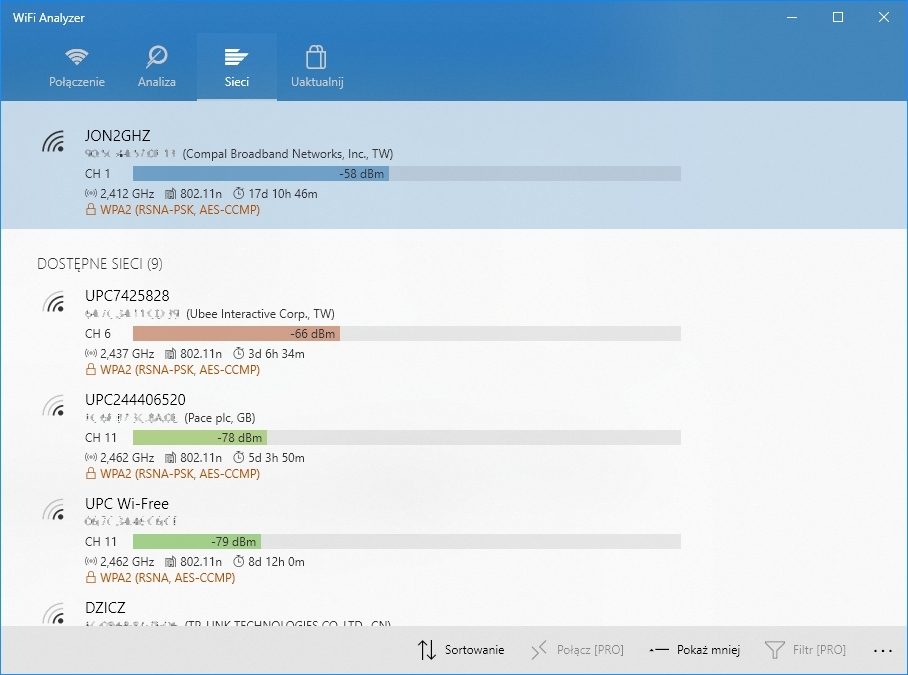
Сводка параметров для всех сетей в районе
Независимо от частоты (в приложении можно выбрать ту, для которой отображается график) следует выбирать канал связи, который не используется другими сетями.Многие пользователи полагаются на конфигурацию по умолчанию, что означает автоматический выбор канала.
В настройках нашего роутера, однако, мы можем жестко выбрать как пропускную способность (чем шире, тем больше пропускная способность, но в переполненной сети широкая пропускная способность может не пригодиться), так и номер канала (для сети 2,4 ГГц эти это каналы с 1 по 13, полоса пропускания до 40 МГц, для сетей 5 ГГц каналы не нумеруются последовательно, полоса пропускания до 160 МГц).
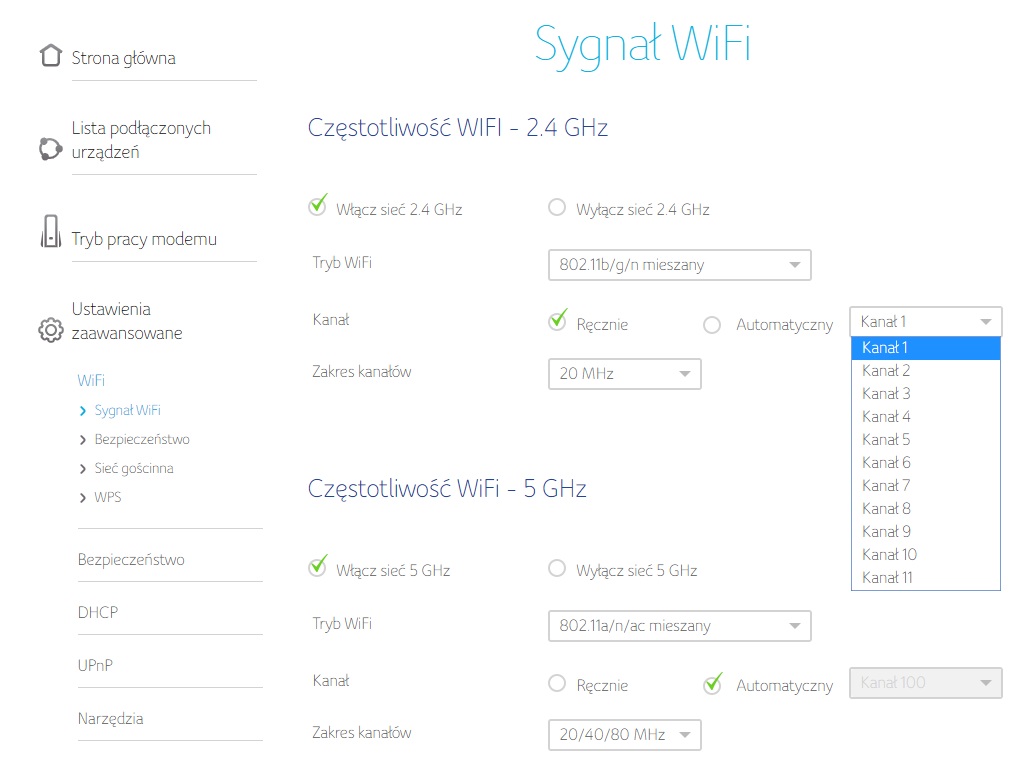
Образец окна конфигурации маршрутизатора Compal, предоставленный UPC.Количество опций зависит от устройства.
Приложения для анализа уровня сигнала Wi-Fi могут подсказать, какой канал будет лучшим решением в нашем случае.
Способ 2 - использование репитера или дополнительных приемников/передатчиков Wi-Fi
Первый способ может принести значительное улучшение комфорта работы с сетью Wi-Fi, но также может оказаться, что потребуется аппаратное вмешательство. То есть усиление сигнала, доходящего до дальних мест в квартире/доме.
Абсурдным, но иногда лучшим способом является создание в помещении двух (более) независимых сетей Wi-Fi, которые подключаются проводом к терминалу подключения к Интернету. Проводное соединение может быть выполнено с помощью кабеля с витой парой, а также через электрическую сеть (PLC).
90 112
Повторитель Wi-Fi требует подключения к источнику питания и часто имеет порт RJ-45
Однако это решение приводит к беспорядку, поэтому лучше ограничиться одной сетью, которую можно усилить с помощью повторителей.Выбор и принципы работы этих устройств описаны в нашем ТОП списке. Они обычно дублируют нашу сеть, обеспечивая лучшее покрытие сигнала, хотя и не гарантируют сохранение пропускной способности в самых удаленных частях квартиры/дома. Мы можем рассчитывать на это, если усилители сигнала связываются с основным маршрутизатором по проводам.
Способ 3 - покупка более производительного Wi-Fi роутера
В конце, а может и в самом начале, мы примем решение предотвратить проблему недостаточного уровня/качества сигнала Wi-Fi в наших помещениях, установив хорошо настроенный и хорошо расположенный эффективный Wi-Fi роутер.
Все больше устройств обмениваются данными не только на частоте 2,4 ГГц, но и на частоте 5 ГГц. Большинство имеющихся роутеров и ресиверов поддерживают стандарт 802.11n, но если окажется, что у нас осталась старая сеть 802/11 b/g, то мы должны как можно быстрее ее модернизировать. Еще лучшую производительность обеспечивает стандарт 802.11ac (доступен только для сетей 5 ГГц), на поддержку которого можно рассчитывать в роутерах более высокого класса, смартфонах или картах, устанавливаемых в ноутбуки или на материнские платы.Стандарт 802.11ax еще новее, но для его распространения еще будет время.
Не бойтесь технологии MIMO с поддержкой нескольких антенн, ведь благодаря им роутер способен поддерживать высокую пропускную способность сети Wi-Fi даже при множестве подключенных устройств. Лучшим решением на данный момент является технология MU-MIMO, которая работает со стандартом 802.11ac Wave 2 и позволяет формировать луч так, чтобы он был направлен на конкретного получателя (поэтому MU-MIMO лучше всего работает в связке со стационарными устройствами).
Маршрутизаторы могут иметь встроенные антенны, а также внешние. В последнем случае их желательно открутить. Таким образом, мы можем заменить заводские антенны на более мощные. Конечно, сначала следует убедиться, что вы не заменяете топорик палкой.
Если у нас есть больший бюджет (сама покупка маршрутизатора является инвестицией с широким ценовым диапазоном, от нескольких десятков злотых до даже нескольких тысяч), давайте сразу подумаем об инвестировании в ячеистую сеть.
Такая сеть, в которой устройства, равномерно распределенные по помещениям, связываются друг с другом, обеспечивая равномерное покрытие сигналом большого пространства. Комплекты для построения mesh-сетей хоть и не идеальны, но являются лучшим решением на сегодняшний день, когда мы не хотим иметь проблем с Wi-Fi. Особенно полезно, когда мы создаем умный дом с многочисленными беспроводными элементами.
.Как усилить сигнал Wi-Fi? Проверенные советы от Xiaomi!
Wi-Fi — это концепция, которую теперь знают даже дети. Возможно, они не до конца понимают, что означает эта технология, но осознают, что благодаря ей они могут пользоваться Интернетом без проводов. Что еще стоит знать об этом? Как усилить сигнал Wi-Fi, чтобы всем пользователям во всем доме было комфортно просматривать веб-страницы?
Содержимое:
- Что такое Wi-Fi и как усилить его сигнал?
- Как изменилась максимальная скорость Wi-Fi?
- На что обратить внимание при выборе маршрутизатора?
- Как улучшить покрытие Wi-Fi?
Что такое Wi-Fi и как усилить его сигнал?
Сеть Wi-Fi использует радиоволны, передающиеся на определенных частотах, например 2,4 ГГц или 5 ГГц.Эти частоты имеют множество каналов, по которым могут работать различные устройства. Это очень важно, так как в наше время беспроводной сетью пользуются не только ноутбуки или смартфоны, но и множество других устройств, в т.ч. телевизоры. Благодаря большому количеству каналов отсутствует переполнение сети.
Важным шагом в развитии использования Интернета стала популяризация беспроводной связи. Еще 15–20 лет назад кабельное соединение практиковалось в подавляющем большинстве случаев.Имея дома несколько устройств, к каждому нужно было подключить сеть подходящим кабелем. Люди, которые учились и жили в общежитиях в этот период, могут помнить, что им приходилось вкладываться в несколько десятков метров кабеля, прокладывать его по комнатам других жильцов, и зачастую провода доходили до сетевых устройств даже через окна.
Wi-Fi — не новая технология. Впервые такая сеть стала доступна для потребителей в 1997 году. Именно тогда появился стандарт 802.11, позволивший добиться пропускной способности до 2 МБ/с.В 1999 году был представлен стандарт 802.11b и начало использоваться название Wi-Fi. В том же году сеть стала приобретать все большее значение среди потребителей. Появились первые ноутбуки, которые позволяли пользоваться сетью без проводов. Эта технология динамично развивалась. В 2004 году состоялся первый коммерческий рейс, во время которого в распоряжении пассажиров был Wi-Fi. В 2012 году четверть домохозяйств в мире имели беспроводной доступ в Интернет. В 2015 году исследование IDC уже показало, что Wi-Fi — это вторая по важности вещь, без которой люди не могут жить.В 2018 году к беспроводным сетям было подключено 13 миллиардов устройств, что означает в среднем 2 устройства на человека. Количество устройств, которые подключаются к Интернету по кабелю, с каждым годом уменьшается. Wi-Fi оказался огромным скачком в будущее, и аналитики прогнозируют, что процент устройств, использующих проводное соединение, в будущем будет ничтожно мал.
Как изменилась максимальная скорость Wi-Fi?
Теоретическая максимальная пропускная способность сети 802.11b, стандарт, появившийся в 1999 году, составлял 11 МБ/с. Напротив, уже тогда доступный 802.11a предлагал скорость до 54 МБ/с. В 2009 году был доступен стандарт 802.11n с максимальной пропускной способностью до 600 МБ/с. В 2014 году был представлен 802.11ac со скоростью 1 ГБ/с, а в 2019 году — 802.11ax со скоростью до 10 ГБ/с. Поэтому в этой области были достигнуты поразительные результаты. Однако отдельные стандарты отличаются не только максимальной пропускной способностью, но и диапазоном, пропускной способностью и многим другим.
С 2019 года внесено важное изменение, ориентированное на покупателей.маршрутизаторы. Ранее на железе можно было найти информацию о том, что оно поддерживает, например, стандарт 802.11n. Это мало что сказало обычному пользователю. С начала 2019 года действуют новые маркировки, которые однозначно облегчают покупателям знакомство с такими решениями. С тех пор отдельные стандарты называются Wi-Fi 1, Wi-Fi 2, Wi-Fi 3 и так далее, причем Wi-Fi 1 указывает на самый старый. В описаниях устройств из нашего предложения, например, в случае Pocophone POCO F2 Pro 8 / 256GB Neon Blue, мы часто даем двойные обозначения — сообщаем, что смартфон поддерживает подключение 802.11 a/b/g/n/ac/ax и WiFi 4/5/6. А почему там нет Wi-Fi 1 на 3? Они больше не используются, но обратно совместимы. Мы можем подключить устройство Wi-Fi 3 к сети Wi-Fi 4, но тогда мы ограничим сеть максимальной пропускной способностью нижнего стандарта.
Когда речь идет о покрытии сети, оно зависит, в частности, от из группы:
- 2,4 ГГц - от 2400 до 2483 МГц, если быть точным. Дальность действия составляет до 70 метров в помещении и более 200 метров на открытом воздухе.
- 5 ГГц - от 5150 до 5350 МГц и от 5470 до 5725 МГц, если быть точным. Радиус действия до 35 метров в помещении. Не рекомендуется использовать эту сеть обычным внешним пользователям.
Почему мы указываем, например, до 70 метров для диапазона? Потому что это зависит от многих факторов, которые могут сделать его слабее. Однако о том, что влияет на усиление сигнала Wi-Fi, вы узнаете далее в этой статье. Большой радиус действия в случае 2,4 ГГц с одной стороны плюс, а с другой минус, так как велик риск перекрытия сетей соседей.В случае с 5 ГГц это гораздо менее вероятно.
Хотя премьера Wi-Fi 6 состоялась во второй половине 2019 года, мы все еще можем рассматривать этот стандарт как новинку, поскольку большинство устройств, которые есть у нас дома, еще не поддерживают его. Поэтому вы сможете в полной мере насладиться его возможностями только тогда, когда наше оборудование позволит вам использовать Wi-Fi 6. Самое главное, что отличает этот стандарт, это в 3 раза большая передача, чем Wi-Fi 5 и, следовательно, более комфортное использование многих подключенных устройств одновременно в сеть.Когда в 2013 году был введен стандарт 5, в США в среднем в доме было 5 подключенных устройств. В 2019 году их было уже 9, а через несколько лет это число увеличится даже до 50,
.На что обратить внимание при выборе роутера?
Если мы используем услугу доступа в Интернет, нам обычно также потребуется оборудование для создания сети Wi-Fi и совместного использования сигнала. Основываясь на представленном у нас Wi-Fi роутере Mi Router 4A, мы расскажем, на что обратить внимание при покупке такого оборудования:
- Поддерживаемые частоты — 2,4 ГГц и 5 ГГц.Скорость двухдиапазонного одновременного беспроводного соединения составляет до 1167 МБ/с.
- Антенны - в данном случае четыре. Они обеспечивают очень хорошую производительность даже в зданиях, где условия для сети далеки от идеальных. Оперативная память
- - 64 Мб гарантирует стабильность передачи данных и соединения даже при использовании сети множеством устройств.
- Возможности подключения - 802.11 a/b/g/n/Ac, т.е. от Wi-Fi 1 до Wi-Fi 5.
Это основные основные функции, которые влияют на производительность оборудования.Означает ли покупка маршрутизатора с очень хорошими параметрами, что мы сможем пользоваться самой высокой пропускной способностью, доступной для данного стандарта? Хотя это маловероятно, стоит знать, как усилить Wi-Fi для достижения наилучших результатов.
Как улучшить покрытие Wi-Fi?
Повышение скорости беспроводной сети может быть проще, чем вы думаете. Вот способы его получения:
- Замена роутера - тот факт, что мы используем быстрое волокно со скоростью до 1 ГБ/с, не означает, что мы также добьемся такой пропускной способности внутри беспроводной сети.Мы не получим высоких скоростей, если наше оборудование будет поддерживать только стандарты Wi-Fi, например, до номера 3. Если мы хотим, чтобы роутер давал большие возможности, стоит выбрать устройство с очень хорошими параметрами, например Mi AIoT Wi-Fi. Fi-роутер AC2350 Роутер.
- Установка роутера в нужное место - бывает, что это оборудование уходит под стол, в шкаф или в угол дома, а это не те места для данного устройства. Маршрутизатор должен располагаться в центре дома, а не на полу.На качество сигнала влияют, в том числе, стены, окна, двери, а также материалы, из которых они изготовлены. Маршрутизатор также нельзя размещать рядом с радиаторами или электронными устройствами, такими как телевизоры. Стоит протестировать дома различные места расположения роутера, чтобы найти оптимальное. Важно не ставить его на другое оборудование, а, например, на письменный стол.
- Антенны в роутере - расположение антенн сильно влияет на качество связи. Неслучайно производители оборудования дают нам возможность их настраивать.Как их оптимально настроить? Это зависит от того, где мы используем наше оборудование. Если мы живем в многоквартирном доме, антенны должны быть направлены так, чтобы их концы указывали на потолок комнаты. Если квартира большая, можно направить одну антенну к потолку и две в стороны. При использовании роутера в многоэтажном доме, например дома, используйте половину антенн вертикально, а другую половину горизонтально.
- Изменение полосы пропускания - Мы уже упоминали, что наибольшую дальность можно получить на частоте 2,4 ГГц.Однако большое количество устройств и сетей может привести к тому, что сигналы будут мешать друг другу. Стоит переключиться на менее загруженную частоту 5 ГГц и проверить, не станет ли тогда сеть работать лучше. Такое изменение можно внести с помощью панели администратора устройства.
- Изменение канала. Еще одно решение, которое может принести улучшения, — это выбор другого канала передачи. Этот канал можно изменить в настройках беспроводной сети. Это может помочь использовать приложение Wi-Fi Analyzer, чтобы определить, какие каналы наименее загружены.
- Расширение радиуса действия - можно использовать устройство под названием повторитель, которое во многих случаях может оказаться единственным способом увеличить радиус действия Wi-Fi. Установите это оборудование примерно посередине между маршрутизатором и устройством, которое должно принимать сигнал. Предлагаем усилитель Repeater Mi Wi-Fi Range Extender Pro, благодаря которому сеть может быть доступна там, где раньше было невозможно ее использовать. Даже несколько таких решений можно использовать одновременно в одном доме.
- Замена сетевой карты - Плохое качество сигнала также может быть связано с неисправностью сетевой карты (она может быть внутренней или внешней). Как узнать, является ли это источником ваших проблем? Если интернет работает нормально на всех устройствах, кроме ноутбука, то это практически синоним выхода из строя ноутбука.
- Устранение проблемы с программным обеспечением. Если ваше устройство подключается к Wi-Fi, но у вас по-прежнему нет доступа к Интернету, это может указывать на сбой операционной системы, вирусы или другие проблемы.Иногда причиной является отсутствие обновления системы или наоборот - его установка. Иногда проблема решается изменением типа сети с домашней на частную и наоборот. В каждом случае источник осложнения может быть разным. Системы
- MESH — инновационный способ усилить сигнал Wi-Fi. В этом решении используются передатчики, расположенные по всему дому. По сути, это несколько маршрутизаторов, которые соединяются друг с другом и образуют единую сеть. Эта система используется, в частности, в в офисах компаний или в отелях.
Медленный Wi-Fi — проблема, с которой всегда можно справиться, но причин этому может быть много. В некоторых случаях это может быть аппаратное обеспечение, в других это может быть ссылка, программное обеспечение, настройки маршрутизатора и многое другое.
.Узнайте, как увеличить скорость на ...
Почему у вас медленный Wi-Fi?
Многие причины могут вызвать низкую скорость соединения. Физические препятствия, такие как стены и полы, влияют на сигнал беспроводной сети. Скорость также зависит от расстояния между устройством и точкой доступа, а также количества устройств, использующих вашу сеть Wi-Fi.Даже самые незначительные вещи, такие как регулировка высоты маршрутизатора, могут повлиять на его производительность.
Свяжитесь со своим интернет-провайдером и убедитесь, что вы платите за скорость, которая вам нужна. Каждая доставка предлагает разные скорости, и ваш пакет может не подходить для ваших потребностей в подключении.
На скорость подключения к Интернету влияют три основных фактора: расположение маршрутизатора, его технология и подключенные к нему устройства.
Способы увеличения скорости Wi-Fi
1.Разместите маршрутизатор на открытом пространстве . Wi-Fi является беспроводным, поэтому его скорость зависит от расстояния, препятствий (таких как стены, пол и потолок), электронных помех и количества пользователей в сети. Все это способствует замедлению скорости соединения Wi-Fi.
Для обеспечения наилучшего сигнала разместите маршрутизатор на открытой площадке на первом этаже вашего дома, вдали от стен и препятствий. Лучше всего разместить его над мебелью. Он также должен находиться вдали от любого электронного оборудования, создающего помехи, такого как микроволновые печи, радионяни и беспроводные телефоны.Также можно попробовать направить антенны перпендикулярно, т.е. одну горизонтально, а другую вертикально.
Хотите знать, где в вашем доме есть беспроводные слепые зоны? Попробуйте найти их с помощью мобильного приложения, такого как CloudCheck*. Это также может помочь вам определить местоположение с наилучшей силой сигнала, которая будет хорошо работать с вашим маршрутизатором. Думайте об этом как о фэн-шуй для Wi-Fi.
2. Используйте текущую технологию Wi-Fi. Технологии быстро меняются.Один из лучших способов ускорить вашу беспроводную сеть — использовать новейшее оборудование. Wi-Fi 6 (802.11ax) — это самый большой скачок в технологии беспроводной связи за последнее десятилетие. Он обеспечивает более высокие скорости 1 , меньшую задержку 2 и большую емкость 3 на компьютерах, мобильных телефонах, маршрутизаторах и шлюзах для дома. В большинстве мобильных устройств и устройств Интернета вещей по-прежнему используются более старые и менее производительные технологии, такие как Wireless-N (802.11n) и Wireless-AC (802.11ac), в то время как другие практически не используются.
Скорость передачи данных более новых маршрутизаторов Wireless-AC до трех раз выше, чем у более старых моделей Wireless-B/G/N. Они также предлагают двухдиапазонную функциональность, поэтому вы можете освободить каналы для старых беспроводных устройств.
Новые маршрутизаторы Wi-Fi 6 имеют скорость передачи данных, почти в три раза превышающую стандартную скорость Wi-Fi 5. Они также предлагают двухдиапазонный функционал, поэтому вы можете освободить каналы для старых беспроводных устройств.
Проверьте Wi-Fi вашего устройства ›
Вам также следует побеспокоиться о выборе последней версии WPA Wi-Fi и защите вашей сети Wi-Fi с помощью пароля, чтобы ваши соседи не могли транслировать фильмы через ваше беспроводное соединение.
3. Ограничить устройства и оптимизировать настройки . Игра в онлайн-игры, видеозвонки и потоковое воспроизведение фильмов требуют большой пропускной способности. Это может замедлить Интернет для всех, кто подключен к этой сети Wi-Fi. Некоторые маршрутизаторы имеют настройку качества обслуживания (QoS), которая позволяет вам предоставлять приложениям приоритет над пропускной способностью вашей сети. Например, если у вас много совещаний, вы можете отдать приоритет видеозвонкам и понизить загрузку файлов из облака.Вы всегда можете загрузить их позже, но вы не хотите пропустить разговор с важным клиентом или членом семьи.
Также убедитесь, что на вашем беспроводном маршрутизаторе установлена последняя версия микропрограммы и драйверов. Хотя многие новые маршрутизаторы имеют встроенные обновления, иногда вам приходится делать это вручную, зайдя в настройки вашего маршрутизатора или зайдя на веб-сайт производителя устройства и найдя там некоторые шаги по устранению неполадок.
Вы также можете точно настроить выбор каналов на маршрутизаторе.По умолчанию многие беспроводные маршрутизаторы настроены на канал 6. Это означает, что маршрутизатор вашего соседа также настроен на этот канал, что приведет к засорению из-за количества подключенных к нему устройств. Такие инструменты, как Wi-Fi Analyzer* или Wi-Fi Scanner*, помогают идентифицировать каналы маршрутизатора с более высокой полосой пропускания, что обеспечит более высокую скорость Интернета.
Если у вас относительно новый маршрутизатор, он должен уметь переключаться между двумя радиочастотами — 2,4 ГГц (старый стандарт) и 5 ГГц (более новый стандарт).Интеллектуальные беспроводные маршрутизаторы могут выбирать частоту, которая лучше всего подходит для вас и вашей среды. Каждая частота имеет несколько каналов: 14 для 2,4 ГГц и 30 для 5 ГГц. Таким образом, если ваш маршрутизатор может автоматически переключаться между частотами, у вас есть выбор из 44 каналов. Вы можете проверить настройки вашего беспроводного маршрутизатора. Затем вы увидите, находится ли настройка автоматического переключения между каналами и частотами на оптимальном уровне.
.Как увеличить радиус действия роутера в доме и квартире?
Покрытие маршрутизатора имеет решающее значение — Wi-Fi становится все более и более важным, поскольку все больше устройств подключаются к сети Интернета вещей. Как улучшить дальность беспроводного интернета, если вы чувствуете падение качества интернета? Вопреки тому, что вы могли бы подумать, способы улучшения работы роутера не обязательно должны ограничиваться только настройкой устройства.
Увеличение радиуса действия маршрутизатора — это эффект, которого можно достичь несколькими способами.Они не обязательно ограничиваются самой конфигурацией, часто проблемы с радиусом действия роутера и очень ограниченным диапазоном его работы возникают из-за прозаических ошибок. Объясняем, среди прочего:
- Что делать, чтобы - не вмешиваясь в настройки - улучшить работу роутера?
- Где должен стоять роутер в доме или квартире?
- Какие ошибки влияют на правильную работу маршрутизатора?
Часто даже небольших изменений в этом плане достаточно, чтобы значительно улучшить состояние Wi-Fi и общее покрытие сети.Также стоит рассмотреть и другие интернет-предложения – это самые интересные предложения фиксированного интернета в этом месяце.
Контракт по мере того, как вы хотите

Wi-Fi Router

Подарки только по адресу panwybierak.pl
PLN 50.00
в месяц См. Предложениепо телефону 22 122 33 44


Wi-Fi Router
 9
9 

Wi-Fi. Подарки только для panwybierak.pl
69,99 PLN
в месяц Посмотреть предложениеЗаказать по телефону 22 122 33 44
Бестселлер

Wi-Fi роутер

Подарки только для сковороды.PL
50.00 PLN
Ежемесячно См. ПредложениеЗаказ по телефону 22 122 33 44
Бестселлер

Wi-Fi Router

Подарки только на Panwybierak.pl
59,99 PLN
Ежемесячно. 44 6 месяцев бесплатно

Wi-Fi Router

Подарки только по адресу panwybierak.pl
60.00 PLN
в месяц См. ПредложениеПодарки только на телефон 22 122 33 44


. селектор.PL
49,99 PLN
Monthly See SeeЗаказ по телефону 22 122 33 44


Wi-Fi Router
54.99 PLN
Ежемесячно См. Предложениепо телефону 22 122 33 44
Что делать, чтобы сделать router. диапазон намного больше?
Детали важны для правильного функционирования интернет-сети - особенно в контексте Wi-FiХотя иногда необходимо настроить роутер с точки зрения, например, его настроек и работы сетевых карт, улучшения радиуса действия устройства не должно быть связано с такими работами.Стоит выбрать другие решения, которые значительно улучшат сигнал интернета в доме или квартире.
Перемещение маршрутизатора
Хотите знать, где должен быть ваш домашний маршрутизатор Wi-Fi? Желательно где-нибудь в центре участка и уж точно не... в чулане. Прятаться внутри здания — распространенная ошибка. В результате, среди прочего, с эстетикой (хотя современные роутеры ничуть не напоминают монстров десятилетней давности). Функциональность роутера отчасти обусловлена тем, что у него нет препятствий для вещания.Так что - если радиус действия роутера действительно должен быть выше среднего, загораживать его шкафами, книгами и всем прочим не стоит.
Среднее положение роутера
Ваш роутер давно лежит на полу? Ошибка - вы, вероятно, теряете довольно много ее потенциала. Устройство ни при каких обстоятельствах не должно располагаться непосредственно на земле. Это естественным образом ограничивает распространение волн. Наилучшее расположение роутера с точки зрения покрытия будет, например, на высоте стола.
Ограничение электронных устройств
Довольно много вещей, которые естественны в быту, могут негативно повлиять на правильную работу роутера в плане дальности действия. Телевизор или микроволновая печь могут мешать его работе. То же самое и с… радиаторами. Специфическая конструкция чугунных радиаторов и выделяемое тепло также могут влиять на оборудование.
Внедрение точек доступа
Решение для более технически продвинутых специалистов или требующее привлечения ИТ-специалиста.Внедрение технологии точек доступа, подключенных к роутеру по сетевому кабелю, позволит на практике развести сеть по большому дому или квартире так, чтобы Wi-Fi был практически везде.
Использование ретранслятора
Вам кажется, что ваш роутер работает не так, как вы ожидаете? Конечно, стоит провести тесты скорости сети, но если не получается обойти ограничения, пора задуматься об использовании усилителя. Это улучшает мощность сигнала, особенно когда в сеть подключено много устройств, использующих сеть.Маленькое и недорогое устройство усилит сигнал и радиус действия роутера на несколько десятков процентов.
Как проверить корректную работу роутера и его радиус действия?
Вам не нужно сложное оборудование. Вы можете сами убедиться в работе роутера и его радиусе действия. Все, что для этого нужно, — интернет и приложение для смартфона — так работает, например, Wi-Fi Analyzer. После подключения устройства к сети оно на постоянной основе анализирует состояние беспроводного интернета и радиус действия в отдельных комнатах.Таким образом можно легко проверить, как, например, смена местоположения роутера улучшает качество домашней сети.

Любитель всего, что связано с новыми технологиями. Когда-то консультант в телекоммуникационной отрасли; сегодня работает в основном в сфере программного обеспечения и неизменно увлекается всем, что связано с мобильными технологиями и важностью Интернета в повседневной жизни.
.Как выбрать удлинитель wifi для дома?
Черт возьми, сайт снова не загружается! Что происходит? Телефон не находит вашу сеть, когда вы спускаетесь вниз или сидите в саду? Или, может быть, вы не можете смотреть фильмы в другой комнате, потому что они постоянно мерзнут?
Ознакомьтесь с нашими бесплатными руководствами и программами
-
Энциклопедия безопасности AVG
ПРАКТИЧЕСКОЕ РУКОВОДСТВО ДЛЯ ВАС
Бесплатное руководство, подготовленное экспертами AVG для людей, не очень хорошо знакомых с компьютерами.Он содержит подсказки, советы и подсказки, чтобы повысить вашу безопасность.
Зарегистрироваться
-
AVG TuneUp
УСКОРИТЬ КОМПЬЮТЕР И СМАРТФОН
На данный момент лучшая программа на рынке для оптимизации, управления, освобождения места и ускорения работы компьютера и Android-смартфона. [аварийный режим] НЕОГРАНИЧЕННЫЕ ПОЗИЦИИ
Чек
-

AVG Internet Security
РАСШИРЕННАЯ АНТИВИРУСНАЯ ЗАЩИТА
Предназначен для защиты вашего дома или малого бизнеса.Защищает от всех видов угроз, вирусов, а также дополнительно включает защиту интернет-банкинга и электронных платежей. ДВЕ ПРОГРАММЫ ДОПОЛНИТЕЛЬНО БЕСПЛАТНО
Чек
-

Безопасная компания с AVG
ЭЛЕКТРОННАЯ КНИГА ДЛЯ ПРЕДПРИНИМАТЕЛЕЙ
Бесплатная электронная книга, подготовленная специально для владельцев малых и средних компаний, содержащая практические советы по интернет-безопасности для вашего бизнеса .
Зарегистрироваться
Все эти ситуации обычно вызваны слабым сигналом wi-fi.Чем дальше от роутера или чем больше препятствий между роутером и используемым устройством, тем хуже сигнал. Иногда он становится настолько слабым, что вы не можете нормально пользоваться интернетом!
Усилители Wi-Fi — это реле, задачей которых является улучшение качества сигнала. Подключение их к роутеру позволяет покрыть «офлайн-зоны», обеспечив стабильный и сильный сигнал в любой части квартиры. Если вам интересно, нужен ли вам усилитель, прочитайте наше руководство.
Как работает усилитель wi-fi?
Удлинитель wi-fi — это небольшое устройство, которое принимает сигнал из нашей сети, усиливает его и передает на другие устройства, обеспечивая надежный и стабильный доступ в Интернет по всему дому. Преимуществом усилителя является его низкая цена, простота настройки и удобство использования - просто подключил и забыл. Это одно из самых быстрых решений для усиления сигнала Wi-Fi дома.
Устройства можно разделить на три типа. Удлинитель wi-fi без кабеля принимает и передает сигнал по беспроводной сети и внешне похож на роутер. Усилитель wi-fi по кабелю (с Ethernet-розеткой) чаще всего подключается напрямую к роутеру. Существуют также съемные устройства (с модулем ПЛК), которые используют электрическую сеть для передачи сигнала.
Усиление сигнала Wi-Fi дома — когда это необходимо ?
Повторитель Wi-Fi следует использовать везде, где доступ в Интернет затруднен.Обычно это происходит, когда роутер имеет ограниченный радиус действия — недостаточно для того, чтобы сигнал был сильным и стабильным на всей территории. Если интернет не хочет грузить страницы и смартфон не находит нашу сеть, это признак того, что необходима покупка усилителя wi-fi.
Эти проблемы чаще всего возникают, когда мы живем в многоэтажном доме или роутер находится за стеной или над потолком (некоторые строительные материалы эффективно подавляют сигнал). Также бывают проблемы со стабильным сигналом, когда поблизости много сетей (напр.в блоке), которые заклинивают друг друга. Роутер может не справляться и тогда, когда к нашему wi-fi подключено много устройств или когда мы пользуемся SmartTV, для которого требуется постоянный сильный сигнал.
Что делает повторитель Wi-Fi ? Короче говоря, он решает эту проблему. Вам просто нужно запустить его, чтобы насладиться быстрой загрузкой страниц и стабильной передачей данных в любом месте вашего дома или сада.
Куда поставить усилитель wi-fi?
Усилитель размещается там, где сигнал… силен.В местах, где он слаб или пропадает, устройство не будет выполнять свою функцию, потому что не сможет его перехватить. Если «оффлайн-зон» больше, ничто не мешает разместить несколько устройств в разных местах квартиры.
Они не влияют друг на друга, но будьте осторожны - они могут вызвать задержки и замедлить передачу данных. Усилителю для работы потребуется питание, поэтому стоит подумать о легком доступе к розетке.
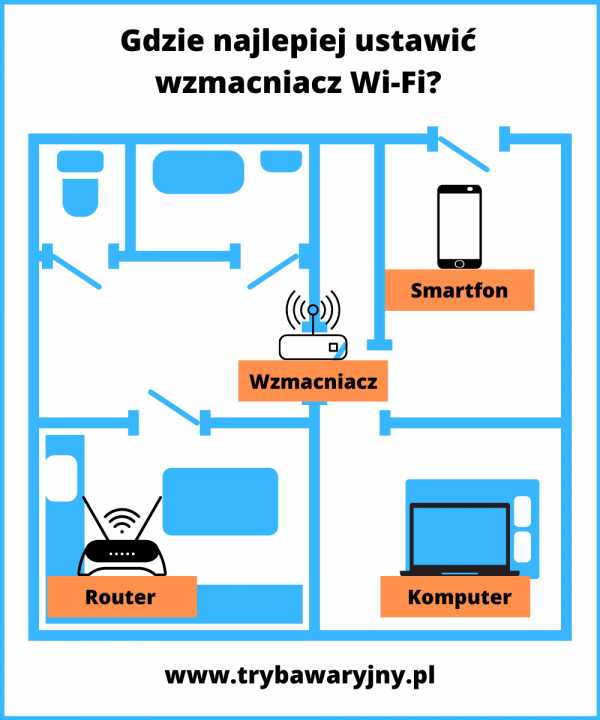
Усилитель лучше всего размещать в центре квартиры или у стен, которые могут блокировать сигнал.
Wi-Fi повторитель или маршрутизатор?
Если нам нужен доступ к сети в любой части дома, мы хотим, чтобы решение было простым в настройке и экономичным, то усилитель будет хорошим выбором. Однако если важно еще и хорошее качество сигнала, то стоит рассмотреть и другие решения.
Усиление сигнала wi-fi вторым роутером позволяет сохранить скорость передачи данных и покрыть беспроводной сетью большую территорию, но это более дорогое решение, чем повторитель. Недостаток его в необходимости переключения между маршрутизаторами, т.к. каждый из них создает отдельную сеть. Также требуется расширенная настройка, с которой справится не каждый пользователь.
Более продвинутые системы включают уже упомянутые решения PLC (сигнал через электрическую сеть) или ячеистая система wi-fi. Это сеть устройств, передающих сигнал от роутера без потери качества. Преимуществом данного решения является незаметное переключение устройств между отдельными точками сети (по аналогии с роумингом).
Смартфон просто подключается к источнику самого сильного сигнала. Самыми большими недостатками ячеистого Wi-Fi являются затраты, совместимость устройств и сложность настройки сети.
Как выбрать усилитель wi-fi?
Чтобы усилитель выполнял свою роль, он должен иметь соответствующие технические параметры. Поэтому при выборе модели стоит обратить внимание на несколько вещей.
1. Скорость передачи
Беспроводные повторителичасто ограничивают полосу пропускания, потому что они загружают и отправляют данные одновременно.Так что стоит поискать модели с большим количеством антенн, чтобы эти задержки не были значительными. Устройства, подключенные кабелем к разъему LAN или использующие для передачи сигнала электрическую сеть (модуль ПЛК), имеют лучшие скоростные параметры - там этих ограничений нет.
2. Стандарты Wi-Fi
Каждое устройство поддерживает определенные стандарты Wi-Fi. Они должны быть совместимы с тем, что предлагает наш маршрутизатор и что поддерживают наши устройства. Самые быстрые передачи обеспечивают стандарты wi-fi 5 и 6 (обозначаются как 802.11ac и 802.11ax). Так что лучше купить усилитель, поддерживающий их, потому что устройства, работающие в старых стандартах (a, b, g, n и другие), все равно будут работать, а новые не будут ограничены.
3. Частота Wi-Fi
Усилители поддерживают один или два диапазона. 2,4ГГц - самая популярная частота, с большим радиусом действия, меньшей восприимчивостью к помехам, но часто с пониженной скоростью передачи данных (используется как старыми, так и новыми устройствами). 5 ГГц быстрее (по сравнению с кабельным интернетом), но при этом имеет меньший радиус действия.Усилители, поддерживающие Wi-Fi 5, 6, а иногда и 4, работают в обоих диапазонах, остальные только в 2,4 ГГц.
4. Подключение к локальной сети (разъем Ethernet, RJ-45)
Не все старые типы устройств, использующие Интернет, обмениваются данными по беспроводной сети, но обычно их можно подключить к кабелю. Если у нас есть такие устройства, стоит проверить, есть ли способ их подключения.
5. Покрытие
Короче, чем больше дальность, тем лучше, но в малогабаритных квартирах не стоит переплачивать за wi-fi усилитель, который перекроет трех соседей.Радиус действия устройства зависит от многих внешних факторов (о них мы писали выше) и поверхности, которую должен покрывать сигнал wi-fi. Известно, что потребности студии в многоквартирном доме и двухэтажного дома с садом различны. Лучше всего купить усилитель и протестировать его в разных местах, и только при необходимости докупить дополнительные устройства.
6. Технологии ускорения передачи
Некоторые усилители поддерживают технологию ускорения передачи.Одной из таких технологий является TxBF (beamforming beam), которая отправляет усиленный сигнал Wi-Fi от антенны прямо на устройство, а не в разные стороны.
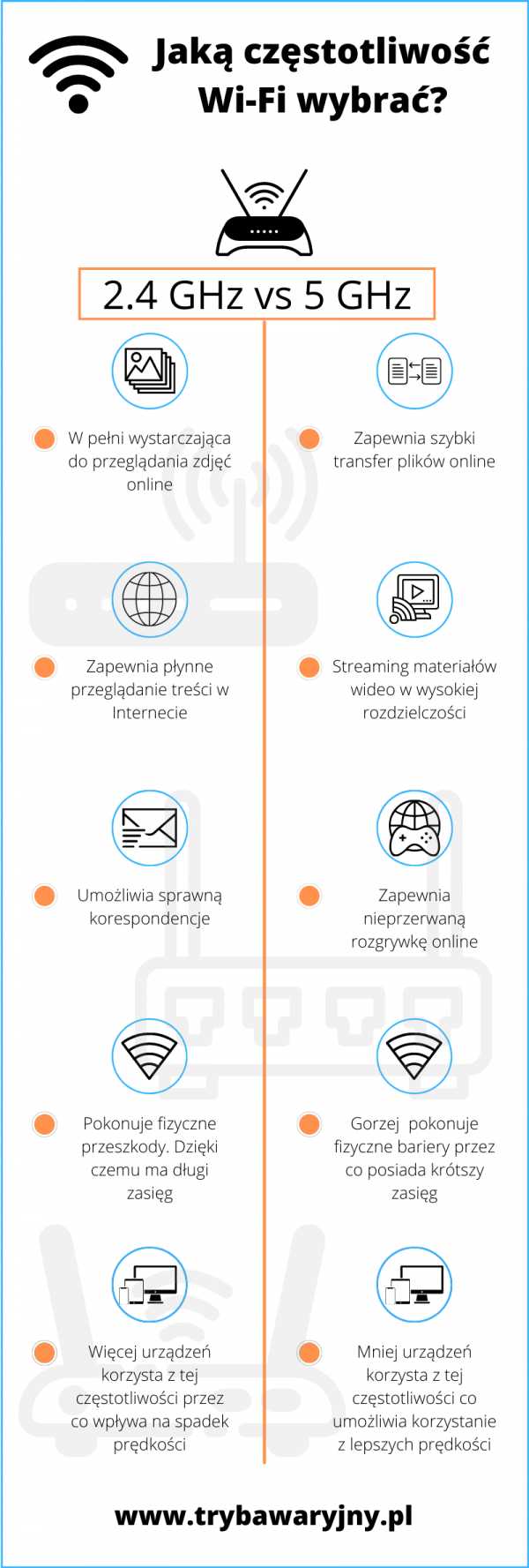
Частота 2,4 ГГц имеет гораздо больший диапазон, а частота 5 ГГц обеспечивает более высокую скорость.
Как подключить повторитель Wi-Fi к роутеру?
В зависимости от модели репитер можно подключить с помощью WPS (Wi-Fi Protected Setup) или путем настройки с помощью приложения для смартфона.
Если репитер и роутер имеют функцию WPS, то достаточно подключить репитер к источнику питания и нажать кнопку WPS на обоих устройствах. Они будут общаться друг с другом и устанавливать безопасное соединение.
Второй способ заключается в использовании приложения, предоставленного производителем оборудования. После установки на смартфон или планшет он поможет вам шаг за шагом настроить соединение между маршрутизатором и ретранслятором. Вам нужно будет выбрать свою сеть из списка и ввести пароль для доступа к ней.
Конфигурация выполняется один раз, так как усилитель «запоминает» заданные настройки.
Сводка
Повторители Wi-Fi — это быстрый и простой способ распространить беспроводную сеть на все комнаты. Они дешевы и практически не требуют обслуживания, потому что их нужно просто подключить и настроить для работы. Вы можете создать несколько точек, которые будут охватывать всю площадь дома и его окрестности.
К сожалению, усилители не обладают всеми достоинствами.При выборе такого решения стоит помнить, что у усилителя качество сигнала будет хуже, чем у второго роутера. Взаимодействие с другими устройствами в сети может быть проблематичным, поскольку они конкурируют за доступ к роутеру, что может сказаться на качестве wi-fi. С несколькими устройствами они могут создавать отдельные сети, что утомительно для пользователя — приходится вручную переключаться между повторителем и роутером.
Перед покупкой стоит проверить стандарт текущего роутера и устройств, и совместимость выбранной модели с роутером. Если это устройства одной компании, есть большая вероятность, что они будут взаимодействовать без проблем. Нельзя забывать и о технических параметрах усилителя wi-fi: какой диапазон у устройства, в каких диапазонах работает и можно ли подключить по кабелю. Только учет всех этих факторов перед покупкой позволит приобрести подходящее устройство, которое покроет стабильной сетью wi-fi весь дом.
-
Статья создана благодаря CORE - польскому дистрибьютору антивирусов AVAST и AVG.Встречайте AVG Internet Security Unlimited — антивирус для Android . Пользуйтесь Интернетом, платите банковским переводом, храните фотографии на своем смартфоне и не беспокойтесь об угрозах на мобильных устройствах. 90 199
Оценить товар
[Голосов: 3 Среднее: 4.7]
Вам понравилась эта статья?
Подпишитесь на рассылку и не пропустите новые раритеты, советы и конкурсы!
У вас малый или средний бизнес?
Скачать бесплатную электронную книгу - Надежная компания с AVG , которая поможет вам повысить безопасность бизнеса, сэкономить время и деньги.
В нем вы найдете более 30 конкретных статей, благодаря которым вы научитесь быстро и легко заботиться о таких вещах, как безопасная политика паролей, резервное копирование ценных данных, блокировка портов USB, использование удаленного рабочего стола, аварийное восстановление данных с помощью бесплатные инструменты... и многое другое!
Получите электронную книгу прямо сейчас!
.
Legal Journal Сосед мешает интернет-сигналу? То же, что
- Анна Малиновска
- /
- 18 октября 2019 г.
Местоположение роутера имеет значение
Если у нас в квартире плохое покрытие Wi-Fi, мы часто в долгу перед собой. Покупая услугу у оператора, мы обычно не хотим делать дома революцию и прокладывать кабель через всю квартиру. Обычно мы выбираем ближайшую возможную точку, исходя из того, что этого будет достаточно.Это ошибка. Роутер с беспроводным передатчиком сигнала должен располагаться в самой центральной части нашей квартиры.
Проблемы часто возникают, когда наша квартира имеет неправильную форму, например буквы «Л» или «С». Тогда мы сможем убедиться, что размещение роутера в крайней комнате будет решением, о котором мы вскоре пожалеем. Среди ошибок, упомянутых операторами, есть и... прятать роутер в шкафу! Часто устройство настолько нам надоедает и не вписывается в обстановку четырех ракурсов, что мы решаем его куда-нибудь спрятать.Между тем, на рынке доступно множество различных устройств, которые мы можем выбрать по дизайну, цвету, размеру, чтобы они не оскорбляли даже самых больших эстетов.
ЧИТАЙТЕ ТАКЖЕ В каком воеводстве самый быстрый интернет? Проверил УКЭ
. Сначала планирую!
В настоящее время Wi-Fi почти так же важен, как доступ к водопроводу, электричеству или газовым установкам, стоит уделить время и хорошо все спланировать. Продумать расположение роутера стоит на этапе обустройства новой квартиры или при проведении генерального ремонта, даже задолго до заключения договора с оператором.Можно провести простой тест. Настраиваем функцию WiFi роутера на мобильном телефоне. Ставим устройство в то место, где в дальнейшем планируем разместить роутер. С помощью второго устройства, например другого телефона или планшета, проверяем, где есть сигнал, а где нет. Помните, что передатчики WiFi имеют немного более сильный сигнал. Однако таким образом мы можем проверить, в каких комнатах (или углах) могут быть проблемы с обеспечением надлежащего качества сигнала. Стоит проверить ключевые места, где мы планируем установить письменный стол, телевизор и другие стратегические для нас места.
Предварительное планирование позволит проложить кабель к роутеру так, чтобы он оставался незаметным, например, за плинтусом или в стене. Также стоит учесть, что в месте, где будет располагаться источник сигнала WiFi, должна быть розетка на 230В.
ЧИТАЙТЕ ТАКЖЕ Как продавать через интернет?
Усилители сигнала
Если у нас уже установлено устройство WiFi, и мы не хотим делать дома революцию, заключающуюся в изменении расположения проводов или сверлении отверстий в стенах, стоит инвестировать в усилители сигнала.Они доступны во многих магазинах электротоваров, и их установка не требует каких-либо сложных технических знаний. Их расположение также должно быть тщательно продумано. Также стоит посмотреть на них, например, с точки зрения цвета или дизайна, чтобы они не влияли негативно на пространство.
Мы также должны спросить нашего оператора об усилителях сигнала. Будь то крупная телекоммуникационная компания или местный поставщик. Обычно они предлагают различные решения, которые хорошо работают в многоэтажных домах и больших офисах.
Могу ли я купить алкоголь в Интернете? Дорота Красковска
Может ли мой сосед нарушить работу моего WiFi?
Возможно, но не злонамеренно. Может случиться так, что наш роутер и устройство, которым пользуется сосед за стеной, "передают на одной волне", а профессионально говоря - используют один и тот же радиоканал. Это можно проверить с помощью многих приложений, таких как «WiFi Monitor», доступных в магазинах с приложениями для мобильных телефонов (большинство из них являются бесплатными решениями).Таким образом, мы можем легко проверить наличие свободных каналов. В этом случае вы можете попросить оператора изменить этот параметр передачи или попробовать сделать это самостоятельно. Этот тип вмешательства в настройки нашего маршрутизатора обычно значительно улучшает работу беспроводной сети, особенно когда мы находим свободный, неиспользуемый канал связи WiFi.
Спасибо, что дочитали нашу статью до конца. Если вы хотите быть в курсе юридическая информация, пожалуйста, посетите наш веб-сайт снова!
Если вам понравилось сам Поделитесь статьей с другими, поделившись ею в социальных сетях - ниже у тебя есть быстрые ссылки на акции.
Как усилить сигнал WiFi роутера?
Длинная загрузка страницы, отключение. Ты это знаешь? Не всегда виноват медленный интернет. Возможно, это вина неправильно размещенного роутера. Попробуйте эти несколько простых приемов, чтобы увеличить скорость вашего беспроводного интернета.
КартинаWi-Fi сигнал / © Фотогеника
Картина
сигнал вайфай роутера / © Фотогеника
Во-первых, роутер должен стоять в открытой комнате, а не в чулане, например.При этом она должна находиться в центре вашей квартиры или дома. В результате сигнал будет распространяться равномерно во всех направлениях.
Картина
прерывание сигнала Wi-Fi / © Фотогеника
Держите маршрутизатор подальше от других электронных устройств, таких как телевизор, радио и т. д.Эти устройства будут эффективно мешать сигналу WiFi. Кроме того, роутер не должен лежать на полу. Вместо вас сигнал WiFi будут ловить ваши соседи.
Картина
усиление сигнала вайфая / © Фотогеника
Наконец, самое главное, если у вашего роутера есть хотя бы две антенны, то каждая из них должна быть направлена в разные стороны.С этого момента ваша домашняя сеть Wi-Fi должна работать бесперебойно и правильно.
.










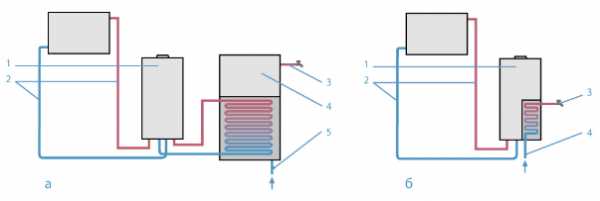



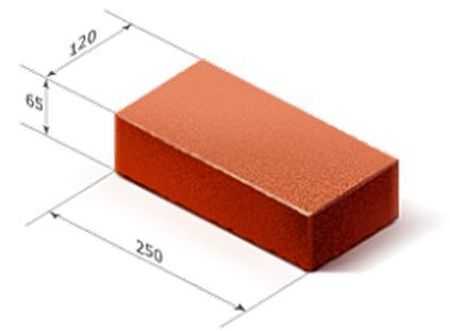
 Вызов дизайнера:
Вызов дизайнера:




